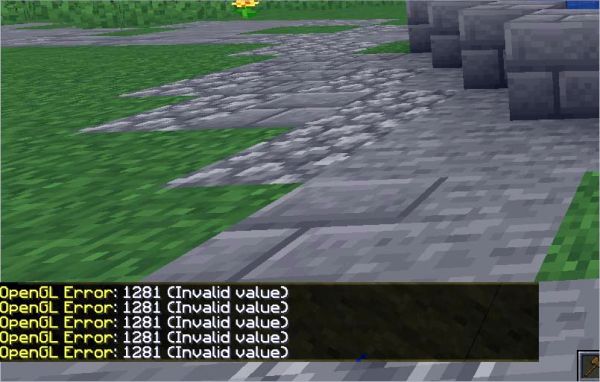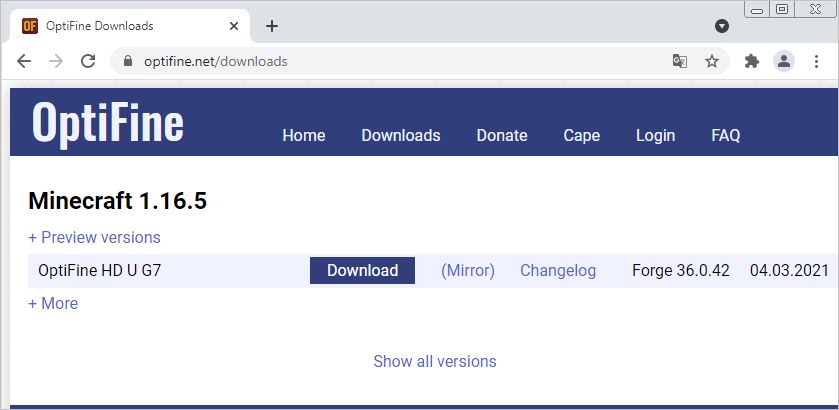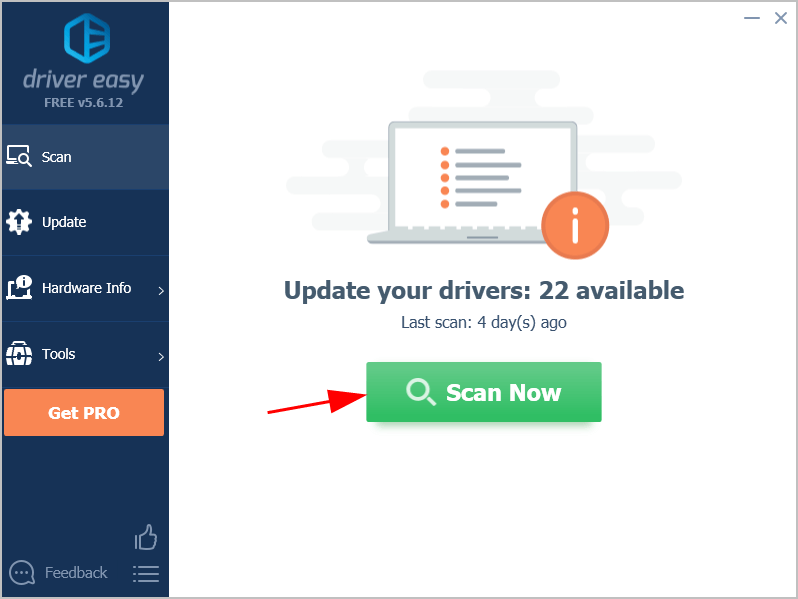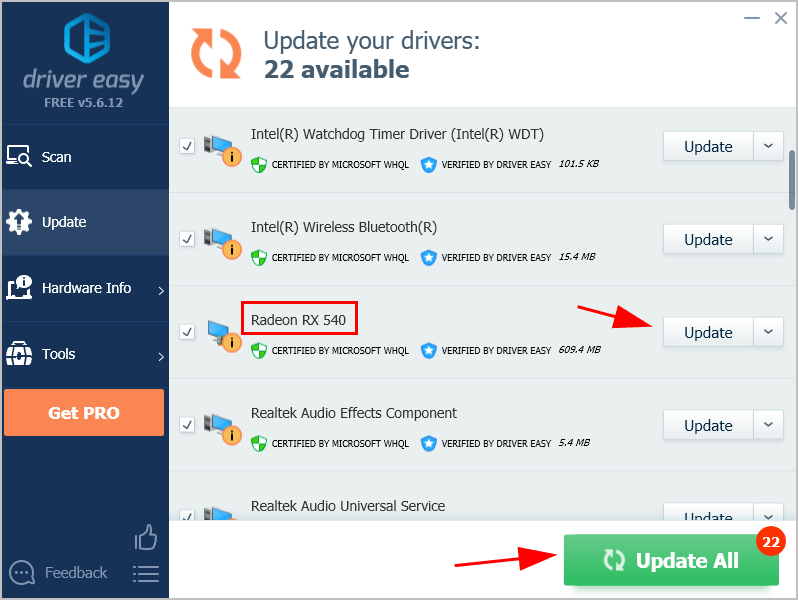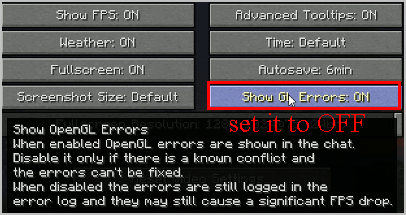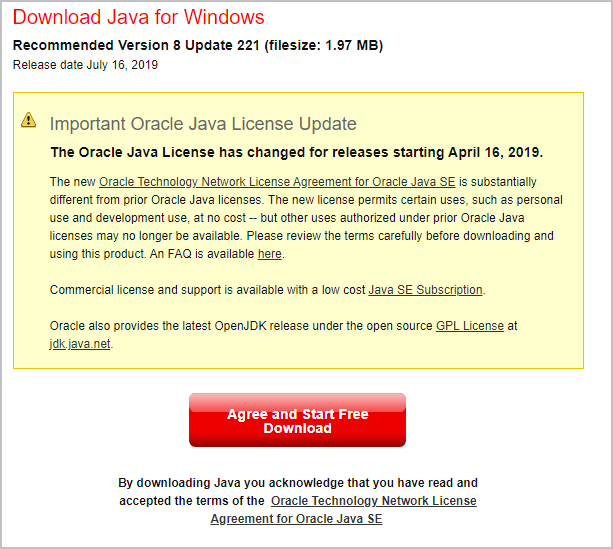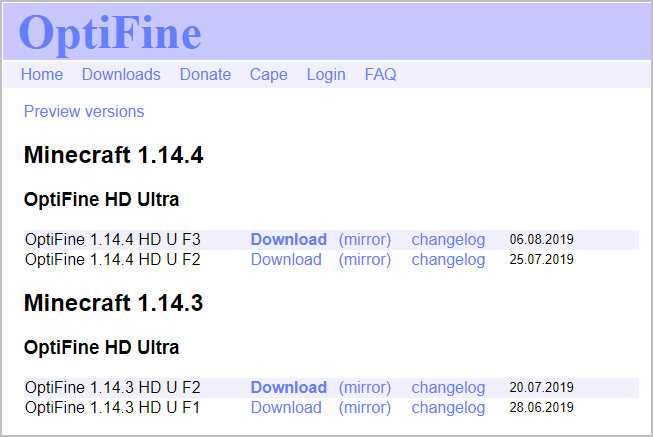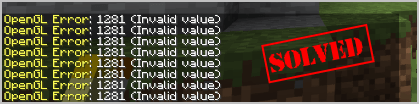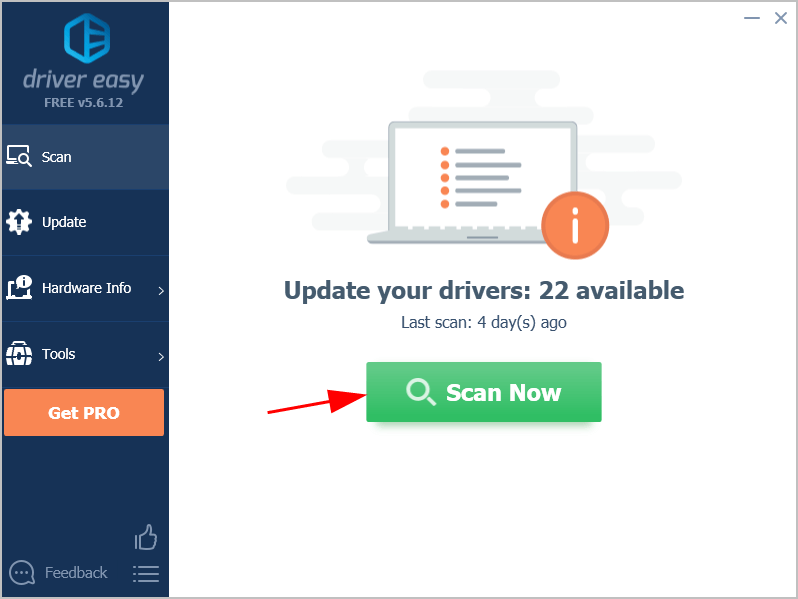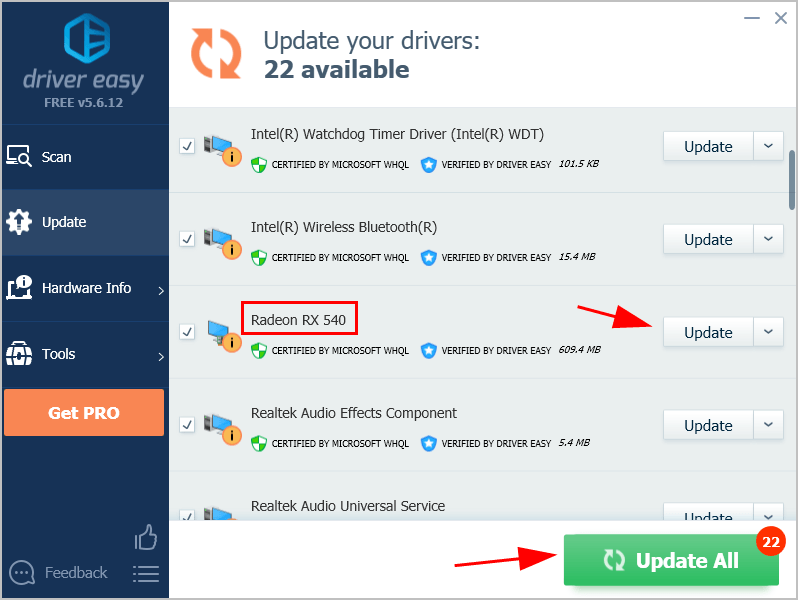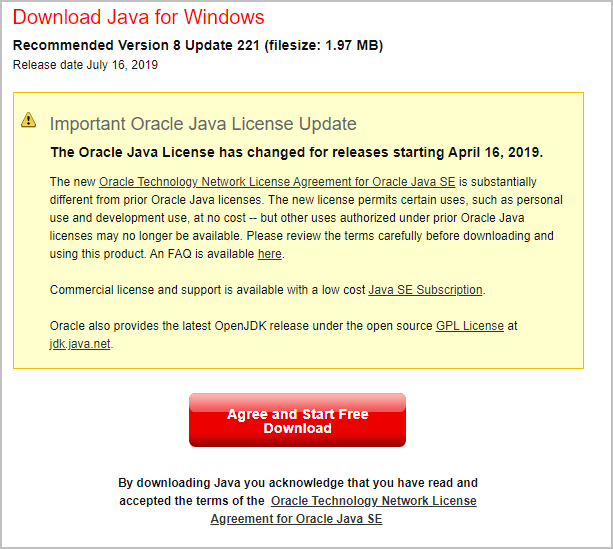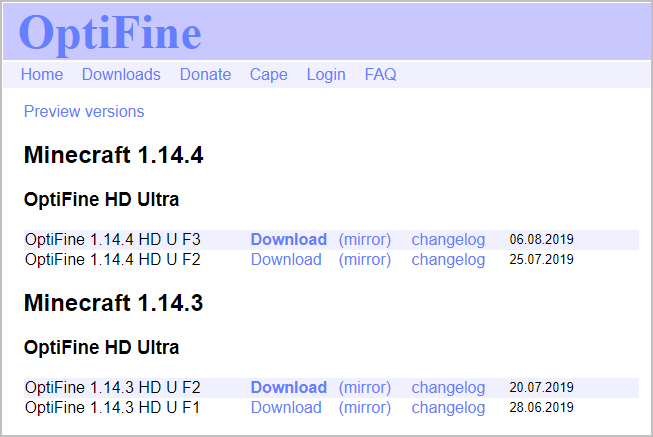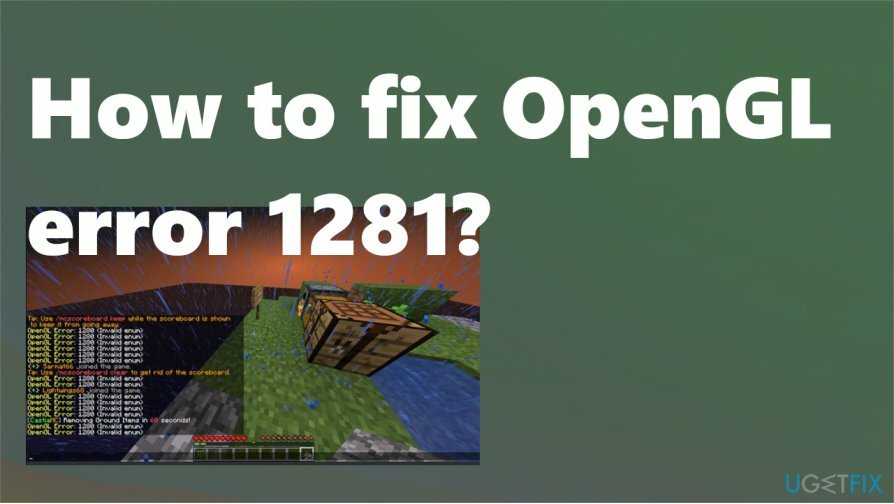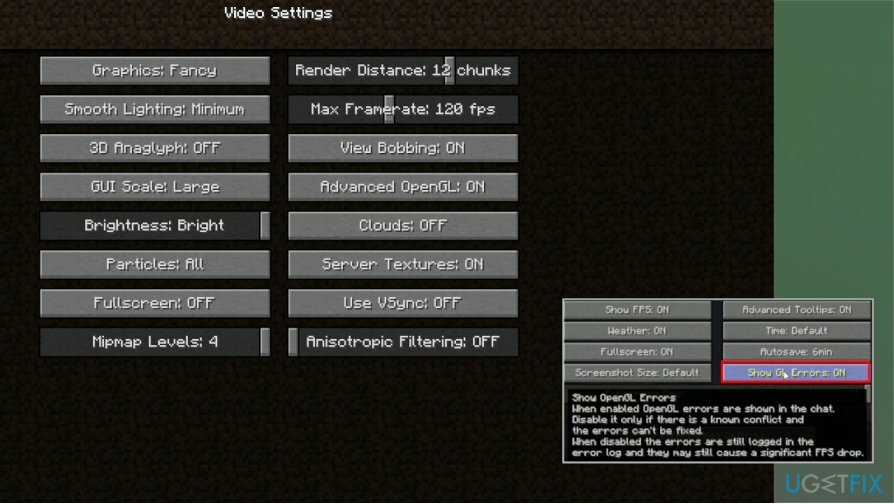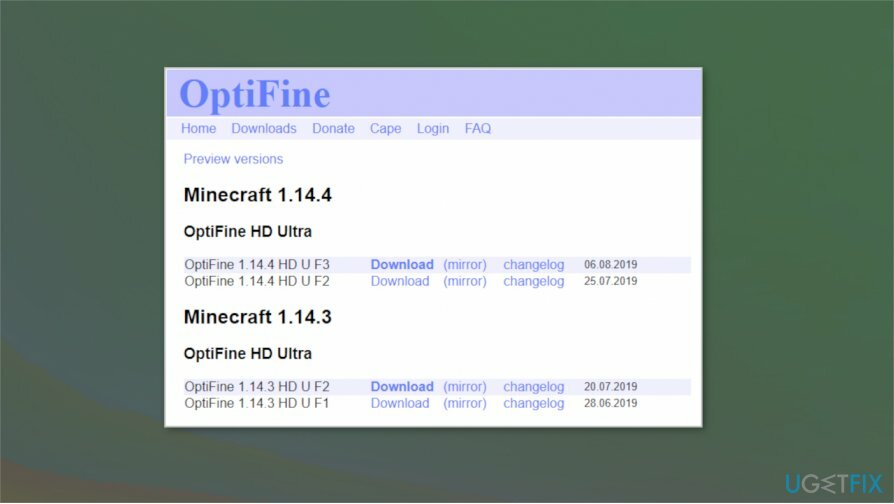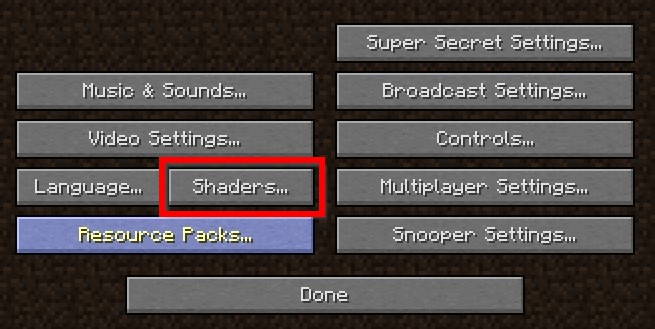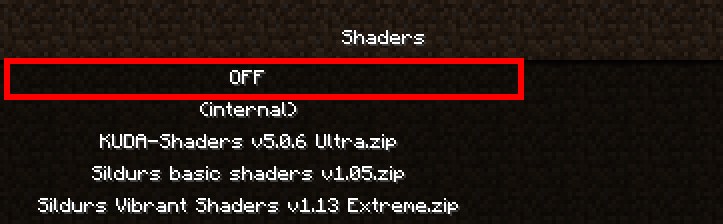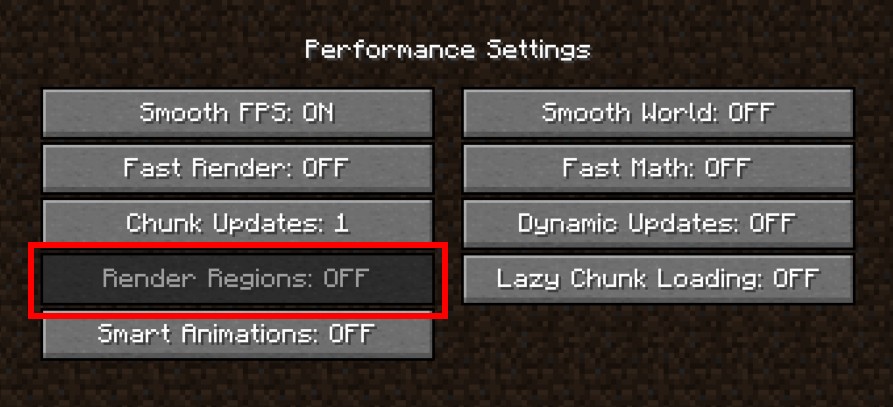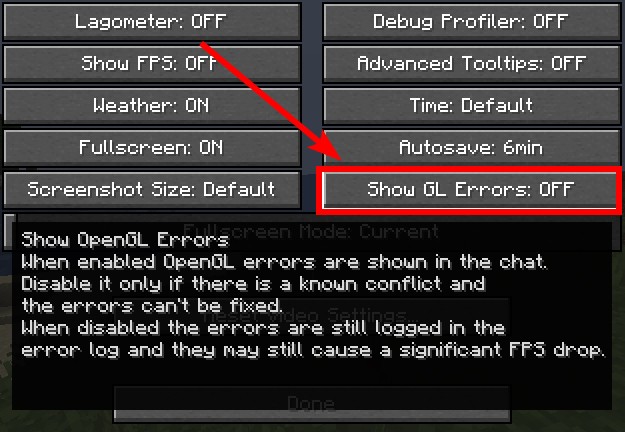Почему могут сломаться шейдеры в Майнкрафте и как это решить
Шейдеры — это программные компоненты, которые определяют, как отображается графика в игре. Они позволяют создавать различные эффекты, улучшающие визуальную составляющую Майнкрафта. Однако, из-за разных проблем, шейдеры могут перестать работать должным образом. В этой статье мы рассмотрим причины, по которым могут возникать проблемы со шейдерами в Майнкрафте и как их можно решить.
Причины возникновения проблем со шейдерами
1. Необходимость установки дополнительного ПО
Для использования шейдеров в Майнкрафте, часто требуется установить дополнительное ПО, такое как OptiFine или Forge. Ошибки могут возникать, если вы установили неправильную версию дополнительного ПО или если оно не совместимо с вашей версией Minecraft.
2. Ошибки в самом шейдере
Шейдеры могут быть сложными программными продуктами, и ошибки в них могут привести к их неправильной работе. Проблемы со шейдерами могут возникать, если вы установили неправильный шейдер для вашей версии Minecraft или если шейдер содержит ошибки, несовместимые с вашей конфигурацией.
3. Неправильная конфигурация компьютера
Некоторые проблемы со шейдерами могут быть вызваны неправильной конфигурацией вашего компьютера или настроек Minecraft. Например, низкие настройки графики, отключенный OpenGL или устаревшие драйверы видеокарты могут мешать работе шейдеров.
Решения проблем со шейдерами
1. Проверьте совместимость и актуальность дополнительного ПО
Перед установкой шейдеров, внимательно ознакомьтесь с требованиями к дополнительному ПО, такому как OptiFine или Forge. Убедитесь, что установленная версия соответствует вашей версии Minecraft и что она совместима с вашей конфигурацией.
2. Проверьте правильность установки шейдера
Если шейдеры не работают должным образом, убедитесь, что вы правильно установили шейдер для своей версии Minecraft. Перейдите в настройки Minecraft и проверьте список установленных шейдеров, убедившись, что выбран правильный шейдер.
3. Обновите драйверы видеокарты и настройки графики
Если шейдеры продолжают вызывать проблемы, то проверьте, что у вас установлены последние драйверы для вашей видеокарты. Также убедитесь, что настройки графики в Minecraft выставлены на оптимальные значения и что OpenGL включен.
4. Проверьте наличие конфликтующих модификаций
Если у вас установлены другие модификации на Minecraft, то некоторые из них могут конфликтовать с шейдерами. Попробуйте временно отключить остальные модификации и проверить, работает ли шейдер после этого.
Заключение
Шейдеры в Майнкрафте могут причинять проблемы, но с помощью описанных выше решений вы сможете восстановить их работу. Убедитесь, что ваше дополнительное ПО актуально и совместимо с Minecraft, проверьте правильность установки шейдера и обновите драйверы видеокарты и настройки графики. Если проблемы сохраняются, пересмотрите список установленных модификаций.
Рекомендуемые сообщения
В теме 12 сообщений
-
- Поделиться
Всем здравствуйте. Сегодня я столкнулся с одной неприятной проблемой — при запуске шейдеров «BSL» на версии 1.19.2 Forge происходит что-то непонятное с текстурами. И не просто на некоторых блоках, а абсолютно на всех, и даже в инвентаре. Никак и нигде не могу найти решение данной проблемы, обшастал множество форумов и сайтов, нигде нет ничего похожего. Надеюсь на вашу помощь. Заранее спасибо.
Ссылка на комментарий
Поделиться на другие сайты
-
- Поделиться
драйвер видеокарты пробовал обновлять?
Ссылка на комментарий
Поделиться на другие сайты
- Автор
-
- Поделиться
5 минут назад, Shomen сказал:
драйвер видеокарты пробовал обновлять?
Обновлял
Ссылка на комментарий
Поделиться на другие сайты
-
- Поделиться
ничего ты не понимаешь. это же новый встроенный текстурпак!
Ссылка на комментарий
Поделиться на другие сайты
- Автор
-
- Поделиться
16 минут назад, sayfiii сказал:
ничего ты не понимаешь. это же новый встроенный текстурпак!
В ресурспаках у меня стоит только обычный (Default) и модовый (Mod Resources)
Ссылка на комментарий
Поделиться на другие сайты
-
- Поделиться
37 минут назад, MiRoKoS сказал:
Обновлял
тогда переустанови с официального сайта
Ссылка на комментарий
Поделиться на другие сайты
- Автор
-
- Поделиться
3 минуты назад, Shomen сказал:
тогда переустанови с официального сайта
Это я тоже вроде пробовал
Ссылка на комментарий
Поделиться на другие сайты
-
- Поделиться
6 минут назад, MiRoKoS сказал:
Это я тоже вроде пробовал
запускаешь встроенный в тлаунчер optiforge или у тебя другой лаунчер?
Ссылка на комментарий
Поделиться на другие сайты
- Автор
-
- Поделиться
6 минут назад, Shomen сказал:
запускаешь встроенный в тлаунчер optiforge или у тебя другой лаунчер?
Forge у меня закачан в официальный лаунчер. Между прочем буквально вчера я запускал эти же шейдеры, всё работало как надо
Ссылка на комментарий
Поделиться на другие сайты
-
- Поделиться
4 минуты назад, MiRoKoS сказал:
Forge у меня закачан в официальный лаунчер. Между прочем буквально вчера я запускал эти же шейдеры, всё работало как надо
тогда пробуй откатить драйвер видеокарты
Ссылка на комментарий
Поделиться на другие сайты
-
- Поделиться
39 минут назад, Shomen сказал:
тогда пробуй откатить драйвер видеокарты
мб просто ему стоит скачать другую версию оптифайна, форджа или самого шейдера?
у меня творилась дичь с шейдерами на старой версии
Ссылка на комментарий
Поделиться на другие сайты
- Автор
-
- Поделиться
Всё, проблему решил. Нашёл новейшие драйверы, поставил и проблема исчезла. Всем спасибо
Ссылка на комментарий
Поделиться на другие сайты
Для публикации сообщений создайте учётную запись или авторизуйтесь
Вы должны быть пользователем, чтобы оставить комментарий
Войти
Уже есть аккаунт? Войти в систему.
Войти
ЧТО ДЕЛАТЬ ЕСЛИ ШЕЙДЕРЫ НЕ РАБОТАЮТ НА МАЙНКРАФТ
Если вы столкнулись с проблемой, что шейдеры не работают в Minecraft, то рекомендуется проверить, установлены ли нужные драйвера графической карты и обновлены ли они до последней версии.
Также может помочь проверить, правильно ли установлен Forge и несколько раз перезапустить Minecraft, чтобы применить изменения.
Если вы используете что-то другое, кроме Forge, попробуйте изменить версию Minecraft, версию шейдеров или попробуйте установить другой файл шейдеров.
Не стоит забывать, что шейдеры потребляют много графической памяти, поэтому возможно, нужно попробовать уменьшить настройки графики, чтобы снизить нагрузку.
Если же все вышеперечисленные методы не сработали, то можно попробовать связаться с сообществом Minecraft или создателями шейдеров, возможно, у них есть уже готовое решение проблемы.
Настройка шейдеров в Minecraft — Tutorial
Что делать если шейдеры на майнкрафт не работают (NVIDIA)
Почему не работают шейдеры в майнкрафт пе + рабочие шейдеры
ВСЕ СПОСОБЫ КАК УВЕЛИЧИТЬ ФПС В МАЙНКРАФТ НЕ ЛАГАЛ И НАСТРОИТЬ ГРАФИКУ НОУТБУКЕ И СЛАБОМ КОМПЬЮТЕРЕ
ТОП 3 ШЕЙДЕРЫ ДЛЯ МАЙНКРАФТ ПЕ на Телефон — Скачать ШЕЙДЕРЫ МКПЕ — Майнкрафт Bedrock Shaders
Дорс спидран (НЕ ЧИТЫ!!!! ЭТО СКИЛЛ)
WARNING: Optifine has been Updated to 1.18 and fixed the problem with the button not working; check out the tutorial on installing Optifine 1.18.
Suppose you downloaded the latest version of Optifine 1.18 and couldn’t install Shaders because the button is blocked or not working. In that case, it’s because Optifine isn’t fully compatible with Minecraft 1.18 yet, and that’s why it’s called “PREVIEW.”
The Shaders button is grayed out 1.18 and not clickable because it is still under development.
The OptiFine development team has already commented this bug, and they are working to fix it.

Remember that OptiFine is already over 80% complete its production status.
How to Fix Shaders Button Not Working (Grayed out)
The only way to anticipate and play Shaders in version 1.17 so far is to use a PRE version of the game, whose shaders are compatible. For this, you will need precisely two things:
- preview_OptiFine_21w08b_HD_U_G9_pre12.jar
- minecraft_snapshot_21w08b (It’s a snapshot of version 1.17)
- First, update Minecraft to snapshot_21w08b version.
- After you finish, close Minecraft and install preview_OptiFine_21w08b_HD_U_G9_pre12.jar

- Please select the correct profile when opening Minecraft; it has the preview name in its title.
- If you did everything right so far, it would be possible to see the Shaders option enabled again.
- Now download one of our Minecraft Shaders and have a great game.
When Optifine is in its final version, it will not be necessary to run the game with specific versions; it will be compatible with version 1.17.
Хотя графика Minecraft довольно проста, для загрузки фрагментов и других графических компонентов, таких как тени и освещение, требуется графический API OpenGL.
Этот графический API расшифровывается как «Открытая графическая библиотека» и позволяет названию песочницы в полной мере использовать возможности графического процессора на устройстве. Этот API также работает с несколькими другими приложениями и играми.
Хотя в большинстве случаев OpenGL работает, иногда он может перестать работать в Minecraft. Это приводит к нескольким сообщениям об ошибках, с которыми вам нужно иметь дело и понимать. К счастью, это не новая проблема в игре. Следовательно, доступно несколько исправлений.
Способ 1: обновление драйверов видеокарты
Первое, что вы можете сделать, чтобы исправить ошибку OpenGL, — это обновить графические драйверы устройства. Если вы используете устройство Windows, найдите «Диспетчер устройств» и откройте список видеоадаптеров. Выберите установленный драйвер и нажмите «Обновить драйвер».
В качестве альтернативы, если на вашем компьютере с Windows установлена видеокарта Nvidia, перейдите в приложение GeForce и обновите оттуда драйверы. Как только все графические драйверы будут обновлены, попробуйте снова запустить игру.
Способ 2: отключить все моды и шейдеры
Также возможно, что некоторые моды или шейдеры не работают должным образом с OpenGL, что и вызывает проблему. Следовательно, вы должны отключить все эти моды и шейдеры хотя бы один раз.
Это может отталкивать, поскольку вам может понравиться использование этих сторонних модификаций. Однако вы сможете увидеть, исчезнет ли ошибка OpenGL или нет. Если это так, установите эти моды один за другим и определите, какой мод или шейдер вызывает ошибку. Найдя, вы можете либо заменить файл мода на новый, либо найти альтернативу.
Способ 3: обновить версию Java
Поскольку вся игра работает на языке Java , основное программное обеспечение Java также необходимо обновить до последней версии, чтобы решить эту проблему.
Вы можете просто зайти на официальный сайт компьютерного языка и установить последнюю версию.
Способ 4: отключение опции Advanced OpenGL
Другой способ остановить эту ошибку — отключить определенный параметр «Расширенный OpenGL» в настройках видео игры.
Это связано с тем, что некоторые видеокарты просто не будут работать с графическим API и не будут иметь никакого значения, если в игре отключены настройки.
Если ни один из вышеперечисленных методов не работает, но вы все еще можете нормально играть в игру, есть способ отключить сообщение об ошибке, если оно появляется в окне чата.
Перейдите к настройкам видео, найдите вкладку «Другие» и отключите «Показать ошибки GL».
Просмотров:
193
Рекомендуемые сообщения
В теме 12 сообщений
-
- Поделиться
Всем здравствуйте. Сегодня я столкнулся с одной неприятной проблемой — при запуске шейдеров «BSL» на версии 1.19.2 Forge происходит что-то непонятное с текстурами. И не просто на некоторых блоках, а абсолютно на всех, и даже в инвентаре. Никак и нигде не могу найти решение данной проблемы, обшастал множество форумов и сайтов, нигде нет ничего похожего. Надеюсь на вашу помощь. Заранее спасибо.
Ссылка на комментарий
Поделиться на другие сайты
-
- Поделиться
драйвер видеокарты пробовал обновлять?
Ссылка на комментарий
Поделиться на другие сайты
- Автор
-
- Поделиться
5 минут назад, Shomen сказал:
драйвер видеокарты пробовал обновлять?
Обновлял
Ссылка на комментарий
Поделиться на другие сайты
-
- Поделиться
ничего ты не понимаешь. это же новый встроенный текстурпак!
Ссылка на комментарий
Поделиться на другие сайты
- Автор
-
- Поделиться
16 минут назад, sayfiii сказал:
ничего ты не понимаешь. это же новый встроенный текстурпак!
В ресурспаках у меня стоит только обычный (Default) и модовый (Mod Resources)
Ссылка на комментарий
Поделиться на другие сайты
-
- Поделиться
37 минут назад, MiRoKoS сказал:
Обновлял
тогда переустанови с официального сайта
Ссылка на комментарий
Поделиться на другие сайты
- Автор
-
- Поделиться
3 минуты назад, Shomen сказал:
тогда переустанови с официального сайта
Это я тоже вроде пробовал
Ссылка на комментарий
Поделиться на другие сайты
-
- Поделиться
6 минут назад, MiRoKoS сказал:
Это я тоже вроде пробовал
запускаешь встроенный в тлаунчер optiforge или у тебя другой лаунчер?
Ссылка на комментарий
Поделиться на другие сайты
- Автор
-
- Поделиться
6 минут назад, Shomen сказал:
запускаешь встроенный в тлаунчер optiforge или у тебя другой лаунчер?
Forge у меня закачан в официальный лаунчер. Между прочем буквально вчера я запускал эти же шейдеры, всё работало как надо
Ссылка на комментарий
Поделиться на другие сайты
-
- Поделиться
4 минуты назад, MiRoKoS сказал:
Forge у меня закачан в официальный лаунчер. Между прочем буквально вчера я запускал эти же шейдеры, всё работало как надо
тогда пробуй откатить драйвер видеокарты
Ссылка на комментарий
Поделиться на другие сайты
-
- Поделиться
39 минут назад, Shomen сказал:
тогда пробуй откатить драйвер видеокарты
мб просто ему стоит скачать другую версию оптифайна, форджа или самого шейдера?
у меня творилась дичь с шейдерами на старой версии
Ссылка на комментарий
Поделиться на другие сайты
- Автор
-
- Поделиться
Всё, проблему решил. Нашёл новейшие драйверы, поставил и проблема исчезла. Всем спасибо
Ссылка на комментарий
Поделиться на другие сайты
Для публикации сообщений создайте учётную запись или авторизуйтесь
Вы должны быть пользователем, чтобы оставить комментарий
Войти
Уже есть аккаунт? Войти в систему.
Войти
Когда вы собираетесь исследовать бесконечные миры и строить вещи в Minecraft, вы сталкиваетесь с ошибкой Minecraft OpenGL 1281 на своем компьютере с Windows 11/10. Это может испортить вашу игровую сессию. Итак, прежде чем проблема станет слишком серьезной, попробуйте эти обходные пути, чтобы решить проблему.
Это распространенная ошибка, связанная с настройками отладки OpenGL. OpenGL, официально известная как Open Graphics Library, помогает снизить нагрузку на систему при рендеринге, тем самым делая игру на компьютере более быстрой и плавной. Игровые приложения, такие как Minecraft, в полной мере используют это преимущество. Таким образом, любая ошибка, связанная с этим, может повлиять на ваш игровой процесс.
- Обновление OptiFine для Minecraft
- Удалить шейдеры Minecraft
- Установите последнюю версию пакета файлов JAVA.
- Скрыть ошибки OpenGL.
Давайте рассмотрим вышеуказанные методы немного подробнее!
1]Обновите OptiFine для Minecraft
Люди, которые не знают, OptiFine — это мод оптимизации Minecraft, который позволяет Minecraft работать быстрее и лучше выглядеть благодаря полной поддержке HD-текстур и другим полезным параметрам конфигурации. Любые проблемы с ним могут привести к ошибке Minecraft OpenGL 1281.
Чтобы исправить это, посетите эта страница и скачать файл. Дважды щелкните файл, чтобы установить его.
Откройте программу запуска Minecraft и проверьте, был ли загружен файл под Установки.
Ударь Играть кнопку, чтобы разрешить загрузку.
2]Удалить шейдеры Minecraft
Шейдеры Minecraft, также известные как пакеты шейдеров, добавляют в игру несколько световых эффектов и 3D-текстур. Это делает его более реалистичным. Короче говоря, шейдеры для Minecraft — это своего рода дополнения к игре, которые позволяют игрокам применять различные эффекты. А поскольку эти шейдеры полагаются на ресурсы приложения, у них могут быть проблемы с совместимостью с другими модулями модов. Чтобы исправить это, отключите или удалите шейдеры Minecraft и посмотрите, решит ли это вашу проблему.
Открыть Шахтерское ремесло > перейти к Меню > выбрать Опции.
Ударь Настройки видео вкладка > Шейдеры > повернуть выключенный Шейдеры.
3]Установите последнюю версию пакета файлов JAVA.
Это не секрет! Все моды, используемые для игры Minecraft, имеют формат Java. Таким образом, если пакеты Java не установлены или неправильно настроены на вашем устройстве, это приведет к ошибке OpenGL. Это потому, что они не смогут правильно инициализироваться. Чтобы исправить это,
- Перейти к официальному веб-сайт Java.
- Прокрутите веб-страницу вниз и перейдите в раздел Windows.
- Там выберите загрузку последней версии Java для совместимой Windows, щелкнув ссылку Windows Online.
- После завершения процесса загрузки щелкните файл, чтобы установить его.
- Следуйте инструкциям на экране.
После этого перезагрузите компьютер.
4]Скрыть ошибки OpenGL
При желании вы также можете скрыть ошибку Minecraft OpenGL следующим образом:
- Запустить Майнкрафт
- Открыть параметры
- Нажмите «Настройки видео» > «Другие».
- Отключить отображение ошибок GL
- Нажмите Сохранить
- Перезапустите Майнкрафт.
Влияют ли шейдеры на FPS Minecraft?
Шейдеры Minecraft оживляют ваш опыт Minecraft, а правильный набор шейдеров может сделать мир по-настоящему сияющим. Однако, улучшая графику, они могут вызывать зависания в игре. Так что да, шейдеры могут влиять на FPS Minecraft.
Какие шейдеры наименее тормозящие?
Kuda Shaders — один из самых популярных пакетов шейдеров. Этот пакет предлагает красивые тени, которые очень плавные и помогают поддерживать нормальную работу Minecraft без каких-либо задержек. Помимо этого, есть Chocapic Lite. Он также считается одним из наименее тормозящих шейдеров.
Связанный: Нет звука в Minecraft на ПК с Windows.
На чтение 6 мин. Просмотров 145 Опубликовано 19.04.2021
Minecraft OpenGL – это настройка внутри игры, которая пытается сделать игру быстрее и плавнее на вашем компьютере, уменьшая нагрузку на рендеринг в системе, «инструктируя» GPU не рендерить ничего, чего нет в прямой вид на игрока. Очевидно, существует компромисс, когда ваш графический процессор выполняет меньше работы, но нагружает процессор больше.
По умолчанию , для параметра установлено значение Вкл. , чтобы пользователи могли повысить производительность, поэтому очень часто встречаются случаи, когда пользователи получают сообщение об ошибке « Ошибка OpenGL 1281 ». . Это сообщение об ошибке в основном связано со сторонними переменными и модулями, работающими одновременно.
Содержание
- Что вызывает ошибку OpenGL 1281 в Minecraft?
- Решение 1. Удаление всех шейдеров
- Решение 2. Обновление OptiFine
- Решение 3. Проверка совместимости версий модов
- Решение 4. Установка пакетов Java вручную
- Решение 5. Переустановка Minecraft
Что вызывает ошибку OpenGL 1281 в Minecraft?
Если вы столкнулись с этим сообщением об ошибке во время игры в полностью модифицированный Minecraft, скорее всего, некоторые из модулей мода конфликтуют с вашей игрой. После нашего первоначального опроса мы пришли к выводу, что некоторые из причин, по которым вы можете столкнуться с этой ошибкой, следующие:
- Шейдеры: Шейдеры – это настройки графики, которые обычно импортируются пользователем в модифицированном Minecraft. Если какое-либо из них неисправно или повреждено, игра отобразит ошибку.
- OptiFine: OptiFine – одно из тех сторонних приложений, которые пытаются улучшить игровой процесс Minecraft, давая пользователям больше контроля над игрой. Если он не обновляется или находится в состоянии ошибки, вы столкнетесь с ошибкой OpenGL.
- Контроль версий: известно, что Minecraft показывает проблемы, если ваша кузница и версии шейдеров не синхронизируются друг с другом.
- Файлы Java: Minecraft использует Java в своем игровом приложении. Обычно все требования Java устанавливаются игрой автоматически, но если они не будут учтены, появится эта ошибка.
Прежде чем мы перейдем к решениям, убедитесь, что вы вошли в систему как администратор на своем компьютере и имеете активное открытое подключение к Интернету.
Решение 1. Удаление всех шейдеров
Шейдеры для Minecraft – это дополнение к игре, которое позволяет игрокам устанавливать различные ландшафты и настройки. Они больше похожи на мини-моды, которые меняют текстуры игры, например, с зимы на лето. Поскольку шейдеры используют все ресурсы приложения, известно, что они конфликтуют с другими модулями мода.
Вам следует попытаться отключить существующие шейдеры один за другим и посмотреть, какой из них решает возникшее сообщение об ошибке. Начните с последней версии, которую вы добавили в игру, и постепенно спускайтесь вниз. Вы можете вырезать и вставить шейдеры в другое место, если захотите использовать их позже..
Решение 2. Обновление OptiFine
OptiFine – это инструмент оптимизации Minecraft, который позволяет игре лучше выглядеть и работать быстрее по производительности. Он также имеет полную поддержку HD-текстур и других параметров конфигурации, необходимых для моддинга. Он позволяет пользователям увеличить FPS, поддерживает шейдеры и т. Д.
В двух словах, это Можно сказать, что основная движущая сила ваших модов и их взаимодействия друг с другом. Согласно нашему исследованию, мы видели множество случаев, когда наличие более старого приложения OptiFine обычно вызывает сообщение об ошибке.
Проверьте версию OptiFine, используемую в вашем Minecraft. Если он старше, подумайте о том, чтобы перейти на официальную страницу загрузки OptiFine и как можно скорее установить последнюю версию. Перезагрузите компьютер перед повторным запуском игры.
Решение 3. Проверка совместимости версий модов
Люди, которые обычно знакомы с OpenGL Ошибка 1281 обычно сильно модифицирует свои Minecraft и использует более одного модуля Mod. Если какой-либо из ваших модулей не синхронизирован, что означает, что одна версия одного мода несовместима с другой версией другого мода, вы столкнетесь с этой проблемой.
Следовательно, вам следует дважды проверить все моды, установленные на вашем компьютере, и проверьте их версии. Если у любого из них есть несоответствие, рассмотрите возможность отключения мода и попробуйте запустить игру. Вы можете легко проверить совместимость версий мода на официальном сайте разработчика.
Решение 4. Установка пакетов Java вручную
Пакеты файлов Java – это группа каталогов файлов Java, которые используются в своих операциях несколькими приложениями, включая Minecraft. Фактически, все моды, используемые в Minecraft, относятся к Java, и если сами пакеты файлов Java не установлены на вашем компьютере, они не смогут инициализироваться и выдадут вам сообщение об ошибке. В этом решении мы вручную установим файлы Java на ваш компьютер и проверим, решена ли проблема.
- Щелкните правой кнопкой мыши This-PC присутствует на рабочем столе и выберите
- Теперь перед Тип системы проверьте тип операционной системы, установленной на вашем компьютере. Если он 32-разрядный, загрузите файлы Java отсюда (здесь), а если он 64-разрядный, загрузите их (отсюда).
- Теперь извлеките файл, который вы только что загрузили, в доступное место. Откройте папку и скопируйте папку с версией файла, которую вы видите.
- Теперь нажмите Windows + E, чтобы запустить проводник Windows, и перейдите по следующему пути:
C: Program Files Java ( для 32-разрядной версии) C: Program Files (x86) Java (для 64-разрядной версии)
Теперь вставьте файл, который вы скопировали, в папку. Убедитесь, что вы скопировали имя папки, которую мы только что вставили.
- Теперь запустите диспетчер модов Minecraft и нажмите Изменить профиль в внизу экрана.
- Теперь под Настройки Java (Дополнительно) , отметьте параметр исполняемого файла и замените правильный путь. На рисунке выше путь к только что вставленному файлу задан правильно.
- Перезагрузите компьютер и снова запустите Minecraft. Убедитесь, что проблема решена.
Решение 5. Переустановка Minecraft
Если все вышеперечисленные методы не работают, вы можете продолжить и переустановить всю игру. Обратите внимание, что это может стереть ваши данные пользователя, если они не сохранены в вашем профиле или вы не сделали резервную копию. Вы также можете скопировать папку с данными пользователя из каталога игры в другое место.
- Нажмите Windows + R, введите « appwiz.cpl » в диалоговое окно и нажмите Enter.
- В диспетчере приложений найдите Minecraft , щелкните его правой кнопкой мыши и выберите Удалить .
Вы также можете удалить игру, запустив деинсталлятор из каталога папки. Убедитесь, что вы также удалили все файлы модов и файлы временных настроек. - Теперь перейдите на официальный сайт Minecraft, введите учетные данные и снова загрузите игру.
Примечание. Убедитесь, что у вас есть учетные данные, поскольку они потребуются для скачать игру с сайта.
Что делать если шейдеры не работают на майнкрафт
Обновлено: 29.01.2023
Не работают любые шейдеры на ПК. Меняется только небо и изредка — некоторые текстуры. Если я подключусь к миру с телефона или другого ПК, то они там работают. Переустановка не помогает. У друга точно также.
Или у Вас проблема с библиотеками и в частности Джава машины или нужно обновлять драйвера и что-то с OpenGL.
Смотрите поэтапно. Это очень простенькая игрушка и сверх технологий у неё нет.
Для начала попробуйте удалить Джаву и поставить старую версию. Примерно четверку. Ну, а если Вы используете сторонние текстуры и моды, то тут всяко возможно. Вплоть до конфликтов.
Не работают шейдеры в Майнкрафт 1.12.2
Скачивал много шейдеров
Из них «нормально» работал только kuda shaders, но на текстурах были странные полосы и не было видно руки персонажа. Остальные же шейдеры вообще не работали. Либо был чёрный экран либо не было неба и освещения, только качалась листва трава и вода. Но самих солнечных лучей, бликов, теней не было. Хоть динамическое освещение и небо были включены в игре. Шейдеры выдавали ошибку composite. Как решить проблему и есть ли мод для нормальной их работы? Я запускал шейдеры через оптифайн.
Не работают шейдеры
перепробовал около 20-и шейдеров и не одни не работают так, как надо, все из них либо затемняют весь экран и просто всё розовое. Или же баги с отражениями, вся вода белая и отражения кривые.
Модератор сервера
Вероятно проблема в совместимости с модами и т.п.
Укажи сервер на котором играешь чтобы другие могли порекомендовать совместимые шейдеры или предложить решение проблемы.
Последний раз редактировалось Leprush; 25.06.2020 в 16:15 .
[LowModer] Divine3 19.05.2020 — 02.06.2020
[Moder] Divine3 02.06.2020 — 13.10.2020
[HeadModer] Divine3 13.10.2020 — 31.10.2020
[HeadModer] Nevermine(RPG) 16.10.2020 — 20.04.2021
[Moder] Nevermine(RPG) 20.04.2021 — 12.06.2021
[LowModer] Divine1 22.09.2021
Не активна кнопка шейдеры в Minecraft
Версия 1.15.2 лицензия
Optifine скачан, установлен успешно
Шейдеры в нужной папке распакованные и нет, но кнопка в игре все еще темно-серая, что я делаю не так?
Да вы задолбали, не работают на этой версии ещё шейдеры, ждите.
Почему они тогда существуют и не в одном экземпляре? В чем смысл?
Zenker Искусственный Интеллект (103412) Именно на этой версии они ещё не включены, ждите обновы оптифайна
Прошёл один сраный месяц, разработчики так и не могут просто, чтобы эти шейдеры работали? тоесть, как они выпускали прошлые версии так быстро и легко, а как чтобы шейдеры работали, так тратят на это месяц. логично.
Zenker Искусственный Интеллект (103412) Чел, шейдеры должны работать если Optifine с оф сайта, а не с дно тлаунчера
Тема: Не работают шейдеры
Новичок
Читайте также:
- Как отправить добровольцев в hearts of iron 4
- Что будет если скрафтить 10 драгон лоров
- Conan exiles как создать улучшенную мастерскую
- Как настроить call of duty black ops 4
- Как расшифровывается аббревиатура wow
Minecraft OpenGL – одна из настроек, которая позволяет сделать игру быстрее и плавнее, «инструктируя» графический процессор не прорисовывать ничего, что находится за пределами прямого поля зрения игрока. Очевидно существует компромисс, когда нагрузка на видеокарту снижается, то увеличивается использование ресурсов центрального процессора.
По умолчанию это параметр включен для повышения производительности Майнкрафта, поэтому часто встречаются случаи, когда игроки сталкиваются с сообщением об ошибке «OpenGL 1281 invalid value». Во многих случаях, сбой связан со сторонними переменными и модулями, работающими одновременно.
Содержание
- 1 Чем вызвана ошибка?
- 2 Удаление шейдеров
- 3 Обновление OptiFine
- 4 Конфликт из-за несовместимости версий модов
- 5 Установка Java
Чем вызвана ошибка?
Если наблюдаете ошибку OpenGL Error 1281 в ходе игры, скорее всего, конфликт вызван модулями модов. Также сбой может произойти по следующим причинам:
- Шейдеры улучшают графику, тем самым делают картинку красивее, но при повреждении одного из них столкнетесь с ошибкой.
- OptiFine – одно из сторонних приложений, которое предоставляет больше контроля над игрой. Если приложение не обновлено или возникли проблемы в его работе, игра выбросит ошибку.
- Сбой может возникнуть в случае, когда версии Forge и Shader не синхронизируются друг с другом.
- При инсталляции игры была проигнорирована установка программы Java.
Удаление шейдеров
Шейдеры — это дополнительные моды, которые украшают игру за счет изменения текстуры, приближая ее пейзажи к более реалистичному виду. Поскольку эти моды затрагивают все ресурсы игры, они могут вызывать конфликт с другими модулями.
Попробуйте по очереди их отключить, чтобы узнать, какой из них приводит к ошибке OpenGL 1281. Шейдеры можно вырезать и вставить в другую папку, если заходите включить их обратно.
Обновление OptiFine
Это приложение позволяет оптимизировать Майнкрафт. В частности, повысить FPS и улучшить картинку, за счет добавления поддержки HD текстур и расширенным настройкам графики. Однако есть много случаев, когда устаревшая версия OptiFine вызывала ошибку OpenGL 1281.
Чтобы обновить приложение, перейдите на официальный сайт OptiFine и загрузите последнюю версию. После ее установки перезагрузите ПК и попробуйте запустить игру.
Конфликт из-за несовместимости версий модов
Если добавили в Майнкрафт больше одного мода, вполне возможно, что какой-то из этих модулей не синхронизирован. Это значит, что конфликт возник из-за несовместимости версий модов.
Поэтому проверьте их версии на официальном сайте разработчика. Если обнаружите несоответствия, отключите мод и снова запустите игру.
Установка Java
Майнкрафт разработан на языке программирования Java. Соответственно, если его поддержка отсутствует в системе, компоненты игры и все моды не смогут инициализироваться, в результате игра выбросит ошибку OpenGL 1281. Если Java не установлена, выполните следующие шаги.
Перед загрузкой нужно узнать разрядность версии Windows, установленной на ПК. Откройте Проводник нажатием на Win + E и щелкните правой кнопкой мыши на «Этот компьютер», расположенный на левой панели навигации. В контекстном меню выберите «Свойства». Отобразится окно просмотра основных сведений компьютера. Разрядность ОС указана в строке «Тип системы».
После сделайте запрос «Загрузить Java» с указанием разрядности ОС. Загрузите исполняемый файл или запустите установку непосредственно на сайте Java.
После завершения установки перезагрузите ПК и попробуйте запустить Майнкрафт.
Шейдеры — это графические модификации, которые позволяют значительно улучшить графику и окружение в Minecraft. Однако, пользователи часто сталкиваются с проблемой, когда шейдеры не работают в игре. В этой статье мы рассмотрим возможные причины этой проблемы и способы ее устранения.
Причины проблемы
1. Недостаточно ресурсов компьютера. Шейдеры требуют значительных ресурсов компьютера, таких как графический процессор и оперативная память. Если у вашего компьютера недостаточно ресурсов, то возможно шейдеры не будут работать.
2. Устаревшие драйвера видеокарты. Устаревшие драйвера видеокарты могут привести к проблемам с работой шейдеров. Убедитесь, что у вас установлены последние драйвера на вашу видеокарту.
3. Ошибка установки шейдеров. Если при установке шейдеров произошла ошибка, то они могут не работать. Убедитесь, что вы установили шейдеры в правильной папке и следовали инструкции по установке.
Способы устранения проблемы
1. Проверьте ресурсы вашего компьютера. Откройте диспетчер задач и убедитесь, что у вас достаточно оперативной памяти и графического процессора для запуска шейдеров. Если нужно, то закройте другие программы и окна, чтобы освободить ресурсы.
2. Обновите драйвера видеокарты. Проверьте сайт производителя вашей видеокарты на наличие последних драйверов и установите их.
3. Переустановите шейдеры. Удалите все шейдеры и повторно установите их, следуя инструкциям.
Заключение
Шейдеры могут значительно улучшить графический интерфейс и окружение в Minecraft, но иногда они могут не работать. Если у вас возникла такая проблема, то следуйте вышеуказанным способам, чтобы ее устранить.
Доброго времени суток! Возникла проблема с шейдерами: установка прошла успешно, в настройках ошибок не выявлено, но при входе в мир не видно абсолютно ничего. Помимо этого в чате появляются строки с ошибкой работы самих шейдеров. Без шейдеров всё работает отлично. Пожалуйста, помогите решить проблему.
OpenGL в Minecraft является своеобразным модулем, предназначенным для обеспечения более плавной и быстрой игра. Также опция снижает нагрузку при рендеринге, убирая из обработки те данные, которые не нудно обрабатывать. Например, текстуры, что сейчас не видны персонажу. Однако бывают и проблемы с данной технологией, одна из них связана с ошибкой OpenGL Error: 1281 (Invalid value) в Minecraft. Подробности о причинах и исправлениях данной ошибки читайте в данном руководстве.
Причины
На основе тех данных, что нам удалось получить из пользовательских отчетов, мы можем выделить следующие причины:
- Конфликт модов все еще имеет место быть.
- Проблемы с OptiFine.
- Различные сбои шейдеров.
Сперва стоит сказать, что ошибка с кодом 1281 появляется по той причине, что у вас включена отладка OpenGL. Если вы не видите каких-либо проблем, кроме спама ошибки в чат игры, можно просто ее отключить. Предостережение в том, что появление данной ошибки может немного снижать ваш игровой fps. Если сбой появляется редко, это не будет проблемой. Для этого переходим в «Другие настройки» (Other Settings) и выключаем опцию «Показывать ошибки GL» (Show GL Errors).
Если же заметны какие-то проблемы с работой Minecraft, следует попробовать такие способы:
- Отключить последние установленные моды. Если ошибка 1281 в Minecraft появилась после установки новых модов, следует их отключить или удалить. Вот ссылка на источник.
- Выключить шейдеры. Дополнительные ландшафты часто провоцируют сбой в обработке при смене погоды, сезона и т. п. Для этого переходим в appdata/minecraft/ и удаляем папку shaderspack.
- Обновить OptiFine. Еще один инструмент оптимизации, который в старых версиях может сбоить. Предназначается для получения HD-текстур. Можно скачать с официального сайта.
- Отключить VBO. Данная настройка в общем-то полезна, так как улучшает скорость обработки графики. Однако она также может вызывать ошибку. В «Настройках» Minecraft ее легко можно выключить (Use VBOs: Off). Проверяем результат. Этот способ предложен здесь и, похоже, он работает.
В крайнем случае вы можете переустановить Minecraft, это тоже должно сработать. Конечно, прежде стоит испробовать перечисленные настройки графики или просто отключить отладку. Мы же ждем от вас комментариев с вашими отчетами о проделанной работе и результатах процедур.
Minecraft OpenGL – одна из настроек, которая позволяет сделать игру быстрее и плавнее, «инструктируя» графический процессор не прорисовывать ничего, что находится за пределами прямого поля зрения игрока. Очевидно существует компромисс, когда нагрузка на видеокарту снижается, то увеличивается использование ресурсов центрального процессора.
По умолчанию это параметр включен для повышения производительности Майнкрафта, поэтому часто встречаются случаи, когда игроки сталкиваются с сообщением об ошибке «OpenGL 1281 invalid value». Во многих случаях, сбой связан со сторонними переменными и модулями, работающими одновременно.
Содержание
- 1 Чем вызвана ошибка?
- 2 Удаление шейдеров
- 3 Обновление OptiFine
- 4 Конфликт из-за несовместимости версий модов
- 5 Установка Java
Чем вызвана ошибка?
Если наблюдаете ошибку OpenGL Error 1281 в ходе игры, скорее всего, конфликт вызван модулями модов. Также сбой может произойти по следующим причинам:
- Шейдеры улучшают графику, тем самым делают картинку красивее, но при повреждении одного из них столкнетесь с ошибкой.
- OptiFine – одно из сторонних приложений, которое предоставляет больше контроля над игрой. Если приложение не обновлено или возникли проблемы в его работе, игра выбросит ошибку.
- Сбой может возникнуть в случае, когда версии Forge и Shader не синхронизируются друг с другом.
- При инсталляции игры была проигнорирована установка программы Java.
Удаление шейдеров
Шейдеры — это дополнительные моды, которые украшают игру за счет изменения текстуры, приближая ее пейзажи к более реалистичному виду. Поскольку эти моды затрагивают все ресурсы игры, они могут вызывать конфликт с другими модулями.
Попробуйте по очереди их отключить, чтобы узнать, какой из них приводит к ошибке OpenGL 1281. Шейдеры можно вырезать и вставить в другую папку, если заходите включить их обратно.
Обновление OptiFine
Это приложение позволяет оптимизировать Майнкрафт. В частности, повысить FPS и улучшить картинку, за счет добавления поддержки HD текстур и расширенным настройкам графики. Однако есть много случаев, когда устаревшая версия OptiFine вызывала ошибку OpenGL 1281.
Чтобы обновить приложение, перейдите на официальный сайт OptiFine и загрузите последнюю версию. После ее установки перезагрузите ПК и попробуйте запустить игру.
Конфликт из-за несовместимости версий модов
Если добавили в Майнкрафт больше одного мода, вполне возможно, что какой-то из этих модулей не синхронизирован. Это значит, что конфликт возник из-за несовместимости версий модов.
Поэтому проверьте их версии на официальном сайте разработчика. Если обнаружите несоответствия, отключите мод и снова запустите игру.
Установка Java
Майнкрафт разработан на языке программирования Java. Соответственно, если его поддержка отсутствует в системе, компоненты игры и все моды не смогут инициализироваться, в результате игра выбросит ошибку OpenGL 1281. Если Java не установлена, выполните следующие шаги.
Перед загрузкой нужно узнать разрядность версии Windows, установленной на ПК. Откройте Проводник нажатием на Win + E и щелкните правой кнопкой мыши на «Этот компьютер», расположенный на левой панели навигации. В контекстном меню выберите «Свойства». Отобразится окно просмотра основных сведений компьютера. Разрядность ОС указана в строке «Тип системы».
После сделайте запрос «Загрузить Java» с указанием разрядности ОС. Загрузите исполняемый файл или запустите установку непосредственно на сайте Java.
После завершения установки перезагрузите ПК и попробуйте запустить Майнкрафт.
На чтение 6 мин. Просмотров 145 Опубликовано 19.04.2021
Minecraft OpenGL – это настройка внутри игры, которая пытается сделать игру быстрее и плавнее на вашем компьютере, уменьшая нагрузку на рендеринг в системе, «инструктируя» GPU не рендерить ничего, чего нет в прямой вид на игрока. Очевидно, существует компромисс, когда ваш графический процессор выполняет меньше работы, но нагружает процессор больше.
По умолчанию , для параметра установлено значение Вкл. , чтобы пользователи могли повысить производительность, поэтому очень часто встречаются случаи, когда пользователи получают сообщение об ошибке « Ошибка OpenGL 1281 ». . Это сообщение об ошибке в основном связано со сторонними переменными и модулями, работающими одновременно.
Содержание
- Что вызывает ошибку OpenGL 1281 в Minecraft?
- Решение 1. Удаление всех шейдеров
- Решение 2. Обновление OptiFine
- Решение 3. Проверка совместимости версий модов
- Решение 4. Установка пакетов Java вручную
- Решение 5. Переустановка Minecraft
Что вызывает ошибку OpenGL 1281 в Minecraft?
Если вы столкнулись с этим сообщением об ошибке во время игры в полностью модифицированный Minecraft, скорее всего, некоторые из модулей мода конфликтуют с вашей игрой. После нашего первоначального опроса мы пришли к выводу, что некоторые из причин, по которым вы можете столкнуться с этой ошибкой, следующие:
- Шейдеры: Шейдеры – это настройки графики, которые обычно импортируются пользователем в модифицированном Minecraft. Если какое-либо из них неисправно или повреждено, игра отобразит ошибку.
- OptiFine: OptiFine – одно из тех сторонних приложений, которые пытаются улучшить игровой процесс Minecraft, давая пользователям больше контроля над игрой. Если он не обновляется или находится в состоянии ошибки, вы столкнетесь с ошибкой OpenGL.
- Контроль версий: известно, что Minecraft показывает проблемы, если ваша кузница и версии шейдеров не синхронизируются друг с другом.
- Файлы Java: Minecraft использует Java в своем игровом приложении. Обычно все требования Java устанавливаются игрой автоматически, но если они не будут учтены, появится эта ошибка.
Прежде чем мы перейдем к решениям, убедитесь, что вы вошли в систему как администратор на своем компьютере и имеете активное открытое подключение к Интернету.
Решение 1. Удаление всех шейдеров
Шейдеры для Minecraft – это дополнение к игре, которое позволяет игрокам устанавливать различные ландшафты и настройки. Они больше похожи на мини-моды, которые меняют текстуры игры, например, с зимы на лето. Поскольку шейдеры используют все ресурсы приложения, известно, что они конфликтуют с другими модулями мода.
Вам следует попытаться отключить существующие шейдеры один за другим и посмотреть, какой из них решает возникшее сообщение об ошибке. Начните с последней версии, которую вы добавили в игру, и постепенно спускайтесь вниз. Вы можете вырезать и вставить шейдеры в другое место, если захотите использовать их позже..
Решение 2. Обновление OptiFine
OptiFine – это инструмент оптимизации Minecraft, который позволяет игре лучше выглядеть и работать быстрее по производительности. Он также имеет полную поддержку HD-текстур и других параметров конфигурации, необходимых для моддинга. Он позволяет пользователям увеличить FPS, поддерживает шейдеры и т. Д.
В двух словах, это Можно сказать, что основная движущая сила ваших модов и их взаимодействия друг с другом. Согласно нашему исследованию, мы видели множество случаев, когда наличие более старого приложения OptiFine обычно вызывает сообщение об ошибке.
Проверьте версию OptiFine, используемую в вашем Minecraft. Если он старше, подумайте о том, чтобы перейти на официальную страницу загрузки OptiFine и как можно скорее установить последнюю версию. Перезагрузите компьютер перед повторным запуском игры.
Решение 3. Проверка совместимости версий модов
Люди, которые обычно знакомы с OpenGL Ошибка 1281 обычно сильно модифицирует свои Minecraft и использует более одного модуля Mod. Если какой-либо из ваших модулей не синхронизирован, что означает, что одна версия одного мода несовместима с другой версией другого мода, вы столкнетесь с этой проблемой.
Следовательно, вам следует дважды проверить все моды, установленные на вашем компьютере, и проверьте их версии. Если у любого из них есть несоответствие, рассмотрите возможность отключения мода и попробуйте запустить игру. Вы можете легко проверить совместимость версий мода на официальном сайте разработчика.
Решение 4. Установка пакетов Java вручную
Пакеты файлов Java – это группа каталогов файлов Java, которые используются в своих операциях несколькими приложениями, включая Minecraft. Фактически, все моды, используемые в Minecraft, относятся к Java, и если сами пакеты файлов Java не установлены на вашем компьютере, они не смогут инициализироваться и выдадут вам сообщение об ошибке. В этом решении мы вручную установим файлы Java на ваш компьютер и проверим, решена ли проблема.
- Щелкните правой кнопкой мыши This-PC присутствует на рабочем столе и выберите
- Теперь перед Тип системы проверьте тип операционной системы, установленной на вашем компьютере. Если он 32-разрядный, загрузите файлы Java отсюда (здесь), а если он 64-разрядный, загрузите их (отсюда).
- Теперь извлеките файл, который вы только что загрузили, в доступное место. Откройте папку и скопируйте папку с версией файла, которую вы видите.
- Теперь нажмите Windows + E, чтобы запустить проводник Windows, и перейдите по следующему пути:
C: Program Files Java ( для 32-разрядной версии) C: Program Files (x86) Java (для 64-разрядной версии)
Теперь вставьте файл, который вы скопировали, в папку. Убедитесь, что вы скопировали имя папки, которую мы только что вставили.
- Теперь запустите диспетчер модов Minecraft и нажмите Изменить профиль в внизу экрана.
- Теперь под Настройки Java (Дополнительно) , отметьте параметр исполняемого файла и замените правильный путь. На рисунке выше путь к только что вставленному файлу задан правильно.
- Перезагрузите компьютер и снова запустите Minecraft. Убедитесь, что проблема решена.
Решение 5. Переустановка Minecraft
Если все вышеперечисленные методы не работают, вы можете продолжить и переустановить всю игру. Обратите внимание, что это может стереть ваши данные пользователя, если они не сохранены в вашем профиле или вы не сделали резервную копию. Вы также можете скопировать папку с данными пользователя из каталога игры в другое место.
- Нажмите Windows + R, введите « appwiz.cpl » в диалоговое окно и нажмите Enter.
- В диспетчере приложений найдите Minecraft , щелкните его правой кнопкой мыши и выберите Удалить .
Вы также можете удалить игру, запустив деинсталлятор из каталога папки. Убедитесь, что вы также удалили все файлы модов и файлы временных настроек. - Теперь перейдите на официальный сайт Minecraft, введите учетные данные и снова загрузите игру.
Примечание. Убедитесь, что у вас есть учетные данные, поскольку они потребуются для скачать игру с сайта.
Minecraft – игра, полюбившаяся многим пользователям. Раньше ее суть сводилась к постройке домов, различных сооружений, а в ночное время – защите от монстров. Сейчас же разработчики добавили возможность играть по сети и общаться в чате. Пользователи могут заходить на специальные сервера, созданные ими либо друзьями. Однако иногда на экране может появиться ошибка с комментарием «Opengl 1281 invalid value». Давайте разберемся с причинами бага, а также рассмотрим варианты его устранения.
Содержание
- 1 Как исправить ошибку?
- 1.1 Способ 1: переустановка Java
- 1.2 Способ 2: изменение настроек графики
- 1.3 Способ 3: обновление драйверов
- 2 Заключение
Как исправить ошибку?
Существует несколько методов, способных устранить сложившуюся проблемы. Причем они не зависят от того, вылетела игра или нет. Подробно ознакомиться с ними можно ниже.
Способ 1: переустановка Java
Данный метод универсальный, поэтому работает не только с Майнкрафтом, но и с другими компьютерными играми. Первым делом откройте меню «Пуск», где перейдите в раздел «Панель управление». Далее достаточно кликнуть по названию интересующей программы, и в верхней графе нажать кнопку «Удалить».
Нажимаем «Удалить»
Подтверждаем удаление клавишей «ОК» и запускаем браузер. В поисковой строке веб-обозревателя вбиваем подобный запрос: «скачать java». После этого переходим на официальный сайт java.com и загружаем плагин с помощью кнопки «Загрузить Java бесплатно».
Нажимаем «Загрузить Java бесплатно»
На установке ПО останавливаться не будем, так она слишком простая. В завершении рекомендуем перезагрузить компьютер. Если ошибка «Opengl 1281 invalid value» не исчезла, то переходите к следующему методу.
Способ 2: изменение настроек графики
Для начала запустите Minecraft. Далее перейдите в раздел с настройками графики. В зависимости от мощности компьютера все параметры устанавливаются индивидуально, но если появился сбой, то рекомендуем изменить некоторые из них. Во-первых, в пункте «Графика» советуем установить значение «Быстро». Не беспокойтесь, что это как-то негативно отразится на игровом процессе. Единственное исчезнут капли дождя и прозрачность листвы.
Настройки графики в Minecraft
Затем рекомендуем отключить мягкое освещение, а также выключить 3D анаглиф. Теперь попробуйте зайти на сервер и проверить наличие ошибки. Если она осталась, то отключите использование V-Sync и снизьте дальность прорисовки. Зачастую проблема возникает из-за того, что игра пытается «отрисовать» текстуры с большим разрешением, чем эти текстуры были сделаны. Поэкспериментируйте с настройками для достижения правильной работы игры.
Способ 3: обновление драйверов
Сначала нужно понять, какая видеокарта установлена в компьютере. И если коробка от нее давно выброшена, то откройте меню «Пуск» и в поиске введите «dxdiag». Далее в открывшемся окне выбираем вкладку «Монитор» либо «Экран». И вот, в строке «Имя» отображается название видеокарты.
Просмотр используемой видеокарты
После получения необходимых данных открываем браузер и в поисковой строке пишем: «скачать драйвера для *», где вместо звездочки указываем название видеокарты. Затем переходим на нужный сайт и загружаем драйвера.
Обратите внимание, что для скачивания драйверов рекомендуется использовать только официальные сайты!
Заключение
Ошибка «Opengl 1281 invalid value» — сбой, для устранения которого достаточно выполнить ряд несложных действий. Чаще всего проблемы кроется в настройках графики, поэтому обратите на них особое внимание. А если ни один из представленных способов не помог, то напишите об этом в комментариях. Наша команда рассмотрит ваш вопрос и обязательно даст на него ответ.
Оценка статьи:

Загрузка…
Самое читаемое:

17.03.2022
Как установить дополнительные виджеты на экран телефона Андроид
Если у Вас возникли сложности с тем, чтобы добавить виджеты приложений на смартфон, то это пошаговое руководство…
Далее

17.03.2022
Как очистить кэш телеграмма на телефоне Андроид
Люди, которые активно используют мессенджеры, зачастую не догадываются о том, что в их мобильных гаджетах…
Далее

17.03.2022
Как скопировать ссылку на свой телеграмм Андроид
Любой из пользователей мессенджера Телеграм в тот или иной момент времени задавался вопросом, как узнать, где…
Далее

02.03.2022
Ошибка 104101 в Zoom – как исправить
Содержание1 Ошибка 104101 в Zoom – как исправить1.1 Причины ошибки1.2 Смена параметров брандмауэра Windows1.2.1 Отключение…
Далее
Содержание
- OpenGL Error: 1281 (Invalid value) Minecraft – что делать?
- Причины
- Как исправить ошибку OpenGL 1281?
- Ошибка OpenGL 1281 invalid value в майнкрафт, как исправить, что делать?
- Как исправить ошибку:
- Ошибка OpenGL 1281 invalid value в майнкрафт, как исправить, что делать?
- Как исправить ошибку:
- Ошибка OpenGL 1281 invalid value в майнкрафт, как исправить, что делать?
- Как исправить ошибку:
- Ошибка OpenGL 1281 invalid value в майнкрафт, как исправить, что делать?
- Как исправить ошибку:
OpenGL Error: 1281 (Invalid value) Minecraft – что делать?
OpenGL в Minecraft является своеобразным модулем, предназначенным для обеспечения более плавной и быстрой игра. Также опция снижает нагрузку при рендеринге, убирая из обработки те данные, которые не нудно обрабатывать. Например, текстуры, что сейчас не видны персонажу. Однако бывают и проблемы с данной технологией, одна из них связана с ошибкой OpenGL Error: 1281 (Invalid value) в Minecraft. Подробности о причинах и исправлениях данной ошибки читайте в данном руководстве.
Причины
На основе тех данных, что нам удалось получить из пользовательских отчетов, мы можем выделить следующие причины:
- Конфликт модов все еще имеет место быть.
- Проблемы с OptiFine.
- Различные сбои шейдеров.
Сперва стоит сказать, что ошибка с кодом 1281 появляется по той причине, что у вас включена отладка OpenGL. Если вы не видите каких-либо проблем, кроме спама ошибки в чат игры, можно просто ее отключить. Предостережение в том, что появление данной ошибки может немного снижать ваш игровой fps. Если сбой появляется редко, это не будет проблемой. Для этого переходим в «Другие настройки» (Other Settings) и выключаем опцию «Показывать ошибки GL» (Show GL Errors).
Если же заметны какие-то проблемы с работой Minecraft, следует попробовать такие способы:
- Отключить последние установленные моды. Если ошибка 1281 в Minecraft появилась после установки новых модов, следует их отключить или удалить. Вот ссылка на источник.
- Выключить шейдеры. Дополнительные ландшафты часто провоцируют сбой в обработке при смене погоды, сезона и т. п. Для этого переходим в appdata/minecraft/ и удаляем папку shaderspack.
- ОбновитьOptiFine. Еще один инструмент оптимизации, который в старых версиях может сбоить. Предназначается для получения HD-текстур. Можно скачать с официального сайта.
- ОтключитьVBO. Данная настройка в общем-то полезна, так как улучшает скорость обработки графики. Однако она также может вызывать ошибку. В «Настройках» Minecraft ее легко можно выключить (Use VBOs: Off). Проверяем результат. Этот способ предложен здесь и, похоже, он работает.
В крайнем случае вы можете переустановить Minecraft, это тоже должно сработать. Конечно, прежде стоит испробовать перечисленные настройки графики или просто отключить отладку. Мы же ждем от вас комментариев с вашими отчетами о проделанной работе и результатах процедур.
Источник
Ошибка OpenGL 1281 invalid value в майнкрафт, как исправить, что делать?
Сегодня случайно столкнулся с ошибкой OpenGL 1281 invalid value которая постоянно показывалась в чате игры, в этой статье я расскажу что можно сделать что бы исправить эту ошибку, а так же возможные причины ее появления.
На самом деле ошибка может быть такой OpenGL 1285 invalid value или даже другой, и причины у данной ошибки могут быть разные, лично я столкнулся с ошибкой при работе шейдеров и большинство игроков видят ошибку при попытке играть с шейдерами, тем не менее ошибка, видимо может вызываться и по другим причинам.
Как исправить ошибку:
- Первым делом обязательно обновите java и убедитесь что ваш лаунчер использует именно установленную вами версию. Некие лаунчеры умеют устанавливать джаву самостоятельно, но они устанавливают слишком старую версию. Если вы сами установили новую версию, лаунчер по прежнему будет использовать старую, необходимо в настройках указать путь до вашей новой версии.
Если вы играете с Optifine, то обновите его до последней версии. Аналогично, лаунчеры могут устанавливать старую версию.
Обновите драйвера вашей видеокарты.
Если вы играете с шейдерами и ошибка появляется при их работе, то вероятно, проблема в несовместимости данной версии шейдера и версии вашего Optifine, это может происходить когда вы запускаете очень старые версии шейдеров на самых новых версиях Minecraft и Optifine соответственно. В таком случае, можно поискать более новую версию шейдера, либо отключить отображение ошибки. (читай ниже) Удалить шейдер или установить другой шейдер

Источник
Ошибка OpenGL 1281 invalid value в майнкрафт, как исправить, что делать?
Сегодня случайно столкнулся с ошибкой OpenGL 1281 invalid value которая постоянно показывалась в чате игры, в этой статье я расскажу что можно сделать что бы исправить эту ошибку, а так же возможные причины ее появления.
На самом деле ошибка может быть такой OpenGL 1285 invalid value или даже другой, и причины у данной ошибки могут быть разные, лично я столкнулся с ошибкой при работе шейдеров и большинство игроков видят ошибку при попытке играть с шейдерами, тем не менее ошибка, видимо может вызываться и по другим причинам.
Как исправить ошибку:
- Первым делом обязательно обновите java и убедитесь что ваш лаунчер использует именно установленную вами версию. Некие лаунчеры умеют устанавливать джаву самостоятельно, но они устанавливают слишком старую версию. Если вы сами установили новую версию, лаунчер по прежнему будет использовать старую, необходимо в настройках указать путь до вашей новой версии.
Если вы играете с Optifine, то обновите его до последней версии. Аналогично, лаунчеры могут устанавливать старую версию.
Обновите драйвера вашей видеокарты.
Если вы играете с шейдерами и ошибка появляется при их работе, то вероятно, проблема в несовместимости данной версии шейдера и версии вашего Optifine, это может происходить когда вы запускаете очень старые версии шейдеров на самых новых версиях Minecraft и Optifine соответственно. В таком случае, можно поискать более новую версию шейдера, либо отключить отображение ошибки. (читай ниже) Удалить шейдер или установить другой шейдер

Источник
Ошибка OpenGL 1281 invalid value в майнкрафт, как исправить, что делать?
Сегодня случайно столкнулся с ошибкой OpenGL 1281 invalid value которая постоянно показывалась в чате игры, в этой статье я расскажу что можно сделать что бы исправить эту ошибку, а так же возможные причины ее появления.
На самом деле ошибка может быть такой OpenGL 1285 invalid value или даже другой, и причины у данной ошибки могут быть разные, лично я столкнулся с ошибкой при работе шейдеров и большинство игроков видят ошибку при попытке играть с шейдерами, тем не менее ошибка, видимо может вызываться и по другим причинам.
Как исправить ошибку:
- Первым делом обязательно обновите java и убедитесь что ваш лаунчер использует именно установленную вами версию. Некие лаунчеры умеют устанавливать джаву самостоятельно, но они устанавливают слишком старую версию. Если вы сами установили новую версию, лаунчер по прежнему будет использовать старую, необходимо в настройках указать путь до вашей новой версии.
Если вы играете с Optifine, то обновите его до последней версии. Аналогично, лаунчеры могут устанавливать старую версию.
Обновите драйвера вашей видеокарты.
Если вы играете с шейдерами и ошибка появляется при их работе, то вероятно, проблема в несовместимости данной версии шейдера и версии вашего Optifine, это может происходить когда вы запускаете очень старые версии шейдеров на самых новых версиях Minecraft и Optifine соответственно. В таком случае, можно поискать более новую версию шейдера, либо отключить отображение ошибки. (читай ниже) Удалить шейдер или установить другой шейдер

Источник
Ошибка OpenGL 1281 invalid value в майнкрафт, как исправить, что делать?
Сегодня случайно столкнулся с ошибкой OpenGL 1281 invalid value которая постоянно показывалась в чате игры, в этой статье я расскажу что можно сделать что бы исправить эту ошибку, а так же возможные причины ее появления.
На самом деле ошибка может быть такой OpenGL 1285 invalid value или даже другой, и причины у данной ошибки могут быть разные, лично я столкнулся с ошибкой при работе шейдеров и большинство игроков видят ошибку при попытке играть с шейдерами, тем не менее ошибка, видимо может вызываться и по другим причинам.
Как исправить ошибку:
- Первым делом обязательно обновите java и убедитесь что ваш лаунчер использует именно установленную вами версию. Некие лаунчеры умеют устанавливать джаву самостоятельно, но они устанавливают слишком старую версию. Если вы сами установили новую версию, лаунчер по прежнему будет использовать старую, необходимо в настройках указать путь до вашей новой версии.
Если вы играете с Optifine, то обновите его до последней версии. Аналогично, лаунчеры могут устанавливать старую версию.
Обновите драйвера вашей видеокарты.
Если вы играете с шейдерами и ошибка появляется при их работе, то вероятно, проблема в несовместимости данной версии шейдера и версии вашего Optifine, это может происходить когда вы запускаете очень старые версии шейдеров на самых новых версиях Minecraft и Optifine соответственно. В таком случае, можно поискать более новую версию шейдера, либо отключить отображение ошибки. (читай ниже) Удалить шейдер или установить другой шейдер

Источник

Если ты видишь Ошибка OpenGL: 1281 (недопустимое значение) в Майнкрафт, не паникуйте. Это одна из распространенных ошибок Minecraft, и вы можете легко ее исправить.
Почему возникает ошибка OpenGL 1281? Ваша проблема может быть вызвана модами, настройками графики или драйвером видеокарты.
Попробуйте эти исправления:
Вот решения для вас. Необязательно пробовать их все; просто двигайтесь вниз по списку, пока все снова не заработает.
- Временно отключить моды
- Обновите драйвер видеокарты
- Отключить отображение ошибок GL
- Обновите Java на вашем компьютере
- Обновите OptiFine для Minecraft
Исправление 1: временно отключить моды
Часто люди модифицируют Minecraft, чтобы улучшить игровой процесс. Но некоторые моды могут вызывать конфликты в вашем Minecraft. В этих обстоятельствах вам необходимо отключить моды для Minecraft, чтобы исправить ошибку OpenGL 1281.
Если ошибка OpenGL 1281 перестает выскакивать, значит, вы должны найти виновника — моды. Вы можете отключить свои моды один за другим, чтобы определить, какой из них вызывает вашу проблему.
Если ошибки OpenGL по-прежнему не устранены, значит, проблема не в моде, и не забудьте повторно включить моды позже.
Исправление 2: обновите драйвер видеокарты
Отсутствующий или устаревший драйвер видеокарты может привести к ошибке OpenGL 1281 в Minecraft. Поэтому, чтобы исключить это как причину, вам следует обновить драйвер видеокарты до последней версии.
Есть два способа обновить аудиодрайвер: вручную и автоматически .
Обновление драйверов вручную — Вы можете перейти на сайт производителя вашей видеокарты, найти последнюю версию драйвера для вашего устройства, а затем загрузить и установить его на свой компьютер. Это требует времени и навыков работы с компьютером.
ИЛИ ЖЕ
Автоматическое обновление драйверов — Если у вас нет времени или терпения, вы можете сделать это автоматически с помощью Водитель Easy .
Driver Easy автоматически распознает вашу систему и найдет для нее подходящие драйверы. Вам не нужно точно знать, на какой системе работает ваш компьютер, вам не нужно рисковать, загружая и устанавливая неправильный драйвер, и вам не нужно беспокоиться о том, чтобы сделать ошибку при установке.
1) Скачать и установите Driver Easy.
2) Откройте Driver Easy и нажмите Сканировать сейчас . Затем Driver Easy просканирует проблемные драйверы на вашем компьютере.
3) Щелкните значок Обновить рядом с отмеченной видеокартой, чтобы автоматически загрузить правильную версию драйвера (это можно сделать с помощью СВОБОДНЫЙ версия). Затем установите его на свой компьютер.
Или нажмите Обновить все для автоматической загрузки и установки правильной версии всех драйверов, которые отсутствуют или устарели в вашей системе (для этого требуется Pro версия — вам будет предложено выполнить обновление, когда вы нажмете «Обновить все» и получите 30-дневная гарантия денег ).
4) После обновления перезагрузите компьютер, чтобы изменения вступили в силу.
Теперь запустите Minecraft и посмотрите, правильно ли он работает.
Ваша проблема не устранена? Не волнуйся. Попробуйте следующее решение.
Исправление 3: отключить отображение ошибок GL
Обычно в настройках игры Minecraft есть опция, которая позволяет отключить отображение ошибок OpenGL.
Для этого выполните следующие действия:
1) В Minecraft нажмите Параметры .
2) Нажмите Настройки видео > Другое… .
3) Нажмите Показать ошибки GL и поверните это ВЫКЛ. .
4) Сохраните настройки и перезапустите Майнкрафт.
Попробуйте сыграть в Minecraft и посмотрите, правильно ли он работает.
Исправление 4: обновите Java на вашем компьютере
Как вы, возможно, знаете, Minecraft разработан на основе java, и когда вы загружаете и устанавливаете Minecraft на свой компьютер, обычно файлы java включены.
Если Java устарела или отсутствует на вашем компьютере, вы можете увидеть ошибку OpenGL 1281. Таким образом, вы можете установить последнюю версию Java на свой компьютер.
Вы можете удалить Minecraft, а затем переустановить Minecraft, чтобы получить последнюю версию Minecraft и Java.
Или вы можете вручную загрузить файлы Java из эта страница , затем следуйте инструкциям на экране, чтобы завершить установку.
После установки перезапустите Minecraft и посмотрите, устранена ли ошибка OpenGL 1281.
Все еще не повезло? Не теряйте надежды.
Исправление 5: Обновление OptiFine для Minecraft
OptiFine — это мод, повышающий FPS и улучшающий производительность при игре в Minecraft. Если вы запустите OptiFine для Minecraft, OptiFine может быть причиной вашей ошибки OpenGL 1281.
Следует принять во внимание обновление OptiFine, чтобы решить вашу проблему. Если вы не знаете, как обновить OptiFine:
1) Нажмите эта страница , чтобы открыть центр загрузки OptiFine.
2) Выберите последнюю версию OptiFine для загрузки.
3) Следуйте инструкциям на экране, чтобы завершить установку.
4) Перезагрузите компьютер.
Запустите Minecraft и проверьте, исправлена ли ваша ошибка. Если ошибка OpenGL 1281 перестает появляться, поздравляю!
If you see OpenGL Error: 1281 (Invalid value) in Minecraft, don’t panic. This is one of the common Minecraft errors and you can fix it quite easily.
Why does OpenGL Error 1281 occur? Your problem can be caused by mods, graphics settings or your graphics card driver.
Try these fixes:
Here are the solutions for you. You shouldn’t have to try them all; just work your way down the list until everything’s working again.
- Temporarily disable mods
- Update your graphics card driver
- Disable Show GL Errors
- Update Java in your computer
- Update OptiFine for Minecraft
Fix 1: Temporarily disable mods
It’s a common case that people mod Minecraft to get a better gaming experience. But some mods may cause conflicts to your Minecraft. In these circumstances, you’ll need to disable mods for Minecraft to fix the OpenGL Error 1281.
If OpenGL error 1281 stops popping up, then you should find the culprit – mods. You can disable your mods one by one to troubleshoot which mod causes your problem.
If OpenGL errors still persist, mods aren’t your problem and ensure to re-enable mods later on.
Fix 2: Update your graphics card driver
A missing or outdated graphics card driver can result in OpenGL Error 1281 in Minecraft. So to rule it out as the cause, you should update your graphics card driver to the latest version.
There are two ways to update your audio driver: manually and automatically.
Manual driver update – You can go to the website of your video card manufacturer, find the latest correct driver for your device, then download and install it into your computer. This requires time and computer skills.
OR
Automatic driver update – If you don’t have time or patience, you can do it automatically with Driver Easy.
Driver Easy will automatically recognize your system and find the correct drivers for it. You don’t need to know exactly what system your computer is running, you don’t need to risk downloading and installing the wrong driver, and you don’t need to worry about making a mistake when installing.
1) Download and install Driver Easy.
2) Open Driver Easy and click Scan Now. Driver Easy will then scan the problem drivers in your computer.
3) Click the Update button next to the flagged video card to automatically download the correct version of their driver (you can do this with the FREE version). Then install it in your computer.
Or click Update All to automatically download and install the correct version of all the drivers that are missing or out of date on your system (this requires the Pro version – you’ll be prompted to upgrade when you click Update All and get a 30-day money guarantee).
4) Once updated, restart your computer to take effect.
Now launch Minecraft and see if it works properly.
Your problem still persists? Don’t worry. Try the next solution.
Fix 3: Disable Show GL Errors
Basically there’s an option in your Minecraft game options which allows you to disable showing OpenGL errors.
To do so, follow these steps:
1) In Minecraft, click Options.
2) Click Video Settings > Others….
3) Click Show GL Errors and turn it OFF.
4) Save the setting and restart Minecraft.
Try playing Minecraft and see if it works properly.
Fix 4: Update Java in your computer
As you may have known, Minecraft is developed from java, and when you download and install Minecraft in your computer, usually the java files are included.
If Java is outdated or missing in your computer, you may see OpenGL Error 1281. So you can install the latest Java version to your computer.
You can uninstall Minecraft, then reinstall Minecraft to have the latest Minecraft and Java version.
Or you can manually download Java files from this page, then follow the on-screen prompts to finish installing.
Once installed, re-launch Minecraft and see if OpenGL Error 1281 has been resolved.
Still no luck? Don’t give up hope.
Fix 5: Update OptiFine for Minecraft
OptiFine is a mod that boosts FPS and enhances performance when playing Minecraft. If you run OptiFine for Minecraft, OptiFine could be the cause of your OpenGL Error 1281.
Updating OptiFine should be taken into consideration to fix your problem. If you’re not sure how to update OptiFine:
1) Click this page to open OptiFine download center.
2) Choose the latest version of OptiFine to download.
3) Follow the on-screen instructions to finish installing.
4) Restart your computer.
Launch Minecraft and check if your error has been fixed. If OpenGL Error 1281 stops popping up, then congrats!
38
38 people found this helpful
If you see OpenGL Error: 1281 (Invalid value) in Minecraft, don’t panic. This is one of the common Minecraft errors and you can fix it quite easily.
Why does OpenGL Error 1281 occur? Your problem can be caused by mods, graphics settings or your graphics card driver.
Try these fixes:
Here are the solutions for you. You shouldn’t have to try them all; just work your way down the list until everything’s working again.
- Temporarily disable mods
- Update your graphics card driver
- Disable Show GL Errors
- Update Java in your computer
- Update OptiFine for Minecraft
Fix 1: Temporarily disable mods
It’s a common case that people mod Minecraft to get a better gaming experience. But some mods may cause conflicts to your Minecraft. In these circumstances, you’ll need to disable mods for Minecraft to fix the OpenGL Error 1281.
If OpenGL error 1281 stops popping up, then you should find the culprit – mods. You can disable your mods one by one to troubleshoot which mod causes your problem.
If OpenGL errors still persist, mods aren’t your problem and ensure to re-enable mods later on.
Fix 2: Update your graphics card driver
A missing or outdated graphics card driver can result in OpenGL Error 1281 in Minecraft. So to rule it out as the cause, you should update your graphics card driver to the latest version.
There are two ways to update your audio driver: manually and automatically.
Manual driver update – You can go to the website of your video card manufacturer, find the latest correct driver for your device, then download and install it into your computer. This requires time and computer skills.
OR
Automatic driver update – If you don’t have time or patience, you can do it automatically with Driver Easy.
Driver Easy will automatically recognize your system and find the correct drivers for it. You don’t need to know exactly what system your computer is running, you don’t need to risk downloading and installing the wrong driver, and you don’t need to worry about making a mistake when installing.
1) Download and install Driver Easy.
2) Open Driver Easy and click Scan Now. Driver Easy will then scan the problem drivers in your computer.
3) Click the Update button next to the flagged video card to automatically download the correct version of their driver (you can do this with the FREE version). Then install it in your computer.
Or click Update All to automatically download and install the correct version of all the drivers that are missing or out of date on your system (this requires the Pro version – you’ll be prompted to upgrade when you click Update All and get a 30-day money guarantee).
4) Once updated, restart your computer to take effect.
Now launch Minecraft and see if it works properly.
Your problem still persists? Don’t worry. Try the next solution.
Fix 3: Disable Show GL Errors
Basically there’s an option in your Minecraft game options which allows you to disable showing OpenGL errors.
To do so, follow these steps:
1) In Minecraft, click Options.
2) Click Video Settings > Others….
3) Click Show GL Errors and turn it OFF.
4) Save the setting and restart Minecraft.
Try playing Minecraft and see if it works properly.
Fix 4: Update Java in your computer
As you may have known, Minecraft is developed from java, and when you download and install Minecraft in your computer, usually the java files are included.
If Java is outdated or missing in your computer, you may see OpenGL Error 1281. So you can install the latest Java version to your computer.
You can uninstall Minecraft, then reinstall Minecraft to have the latest Minecraft and Java version.
Or you can manually download Java files from this page, then follow the on-screen prompts to finish installing.
Once installed, re-launch Minecraft and see if OpenGL Error 1281 has been resolved.
Still no luck? Don’t give up hope.
Fix 5: Update OptiFine for Minecraft
OptiFine is a mod that boosts FPS and enhances performance when playing Minecraft. If you run OptiFine for Minecraft, OptiFine could be the cause of your OpenGL Error 1281.
Updating OptiFine should be taken into consideration to fix your problem. If you’re not sure how to update OptiFine:
1) Click this page to open OptiFine download center.
2) Choose the latest version of OptiFine to download.
3) Follow the on-screen instructions to finish installing.
4) Restart your computer.
Launch Minecraft and check if your error has been fixed. If OpenGL Error 1281 stops popping up, then congrats!
38
38 people found this helpful
Сегодня расскажем, как решить ошибку OpenGL 1281 invalid value Майнкрафт и других играх. Сначала перечислим все варианты ошибок, которые лечатся данным способом:
- Ошибка Opengl 1281 invalid value
- Ошибка Opengl 1282 invalid operation
- Ошибка Opengl 1283 stack overflow
- Ошибка Opengl 1285 out of memory
- Ошибка Opengl 1286 invalid framebuffer operation
Обновить Direct X Opengl может понадобиться в следующих играх:
- Return to Castle Wolfenstein
- MineCrfat (Майнкрафт)
- ГТА (GTA)
- WOW
- И многих других
Сперва, что такое OpenGL — это открытая графическая библиотека, которая является одним из популярных и прикладных программных интерфейсов для разработки приложений в области двухмерной и трехмерной графики. Это один из драйверов видео-карты. При запуске игр или программ бывает возникает ошибка, например в Minecraft. Самое частое явление из-за чего так происходит — результат вирусов или выход из строя видеокарты. Чтобы это решить достаточно обновить драйвера видео-карты. Этот способ аналогичен для всех Windows. А здесь смотрите что делать если перезагружается или выключается компьютер во время игры.
И Вы сможете разобрать действия пошагово с помощью нашей видео-инструкции. Приятного просмотра. И полезных знаний:
Вопрос
Проблема: как исправить ошибку OpenGL 1281?
Привет. Каждый раз, когда я открываю Minecraft, я получаю эту ошибку OpenGL 1281. Он то и дело выскакивает в чате, и я не знаю, что делать и как его удалить. Я даже не знаю, что делает Minecraft OpenGL. Есть ли какая-то конкретная проблема, которую нужно исправить в игре, или я что-то делаю не так?
Решенный ответ
Ошибка OpenGL 1281 — обычное дело, и пользователи[1] на различных платформах и онлайн-форумах задаются вопросом о проблеме и самом процессе. OpenGL — это настройка внутри игры, которая ускоряет игру и пытается сделать ее более плавной на ПК. Работая в игре Minecraft, процесс должен напрямую снизить нагрузку на рендеринг операционной системы.
Ошибка Minecraft OpenGL 1281 запускается опцией, которая должна гарантировать, что игра отображает только графический процессор[2] когда применяется прямой вид на игрока. Вот почему ошибка расстраивает пользователей, столкнувшихся со всплывающим окном. Есть и другие коды, которые могут возникнуть вместе с этой ошибкой OpenGL, и все они исправимы.
Ошибка OpenGL 1281 (недопустимое значение) Майнкрафт возникает, и люди не знают, что происходит и с чего начать. Сама опция включена по умолчанию, поэтому геймеры могут повысить производительность. Основная причина появления ошибки — запущенные сторонние переменные или модули.
Эти проблемы несовместимости или совпадения можно исправить. Так что не паникуйте, думая, что ваша игра заражена[3] потому что на экране отображается ошибка Minecraft OpenGL 1281. Нет ничего опаснее вредоносного ПО, которое могло бы стать причиной появления ошибки.
Ошибка OpenGL 1281 может быть связана с шейдерами — графическими настройками, которые в основном импортируются пользователем в модифицированном Minecraft. Ошибка возникает при неправильных или неправильных настройках. Также триггерами могут быть проблемы с синхронизацией, обновления, старые файлы. Не забывайте об использовании Java-скрипта в игровом приложении. Если эти требования Java устанавливаются автоматически, возможно, что файлы будут пропущены, и появится ошибка 1281.
Как исправить ошибку OpenGL 1281
Исправить это сейчас!Исправить это сейчас!
Для восстановления поврежденной системы необходимо приобрести лицензионную версию Reimage Reimage.
Ошибка Minecraft OpenGL 1281 — это ошибка, с которой часто сталкиваются пользователи. Часто случается, что люди играют в полностью модифицированный Minecraft. Вот почему высока вероятность того, что модули мода могут конфликтовать с вашим игровым приложением. Прежде чем искать способы исправить ошибку OpenGL 1281, вы должны убедиться, что файлы и системные проблемы не вызывают проблему или дополнительные прерывания. Бегать ReimageСтиральная машина Mac X9 для работы. Затем вы должны убедиться, что вы вошли в систему как администратор на компьютере и можете активно открывать интернет-соединение. Теперь вы можете просмотреть решения ниже.
Удалите все шейдеры
Исправить это сейчас!Исправить это сейчас!
Для восстановления поврежденной системы необходимо приобрести лицензионную версию Reimage Reimage.
Эти надстройки Minecraft позволяют игрокам устанавливать ландшафты и настройки. Поскольку это мини-моды, они могут изменять некоторые параметры, которые шейдеры используют ресурсы приложения, поэтому могут конфликтовать с другими модулями мода. Вы можете попробовать отключить их или скопировать в другое место, если считаете, что можете использовать их снова.
Обновите драйверы, чтобы исправить ошибку OpenGL 1281
Исправить это сейчас!Исправить это сейчас!
Для восстановления поврежденной системы необходимо приобрести лицензионную версию Reimage Reimage.
Вы можете сделать это автоматически со сторонними приложениями, если у вас нет терпения или времени, но вы можете рискнуть получить мошеннический инструмент, PUP, вместо надлежащего средства обновления драйверов.
Для обновления драйверов вручную необходимо перейти на веб-сайт производителя видеокарты и найти последнюю версию драйвера для устройства. Скачайте и установите драйвер на компьютер. Обратите внимание на детали.
Отключить отображение ошибок GL
Исправить это сейчас!Исправить это сейчас!
Для восстановления поврежденной системы необходимо приобрести лицензионную версию Reimage Reimage.
- Открытым Опции пока в Майнкрафте.
- Находить Настройки видео а затем перейдите к Другие.
- Нажмите Показать ошибки GL и включите опцию ВЫКЛЮЧЕННЫЙ.
- Сохраните настройки, перезапустив.
Обновите OptiFine, чтобы исправить ошибку OpenGL 1281
Исправить это сейчас!Исправить это сейчас!
Для восстановления поврежденной системы необходимо приобрести лицензионную версию Reimage Reimage.
OptiFine — одно из сторонних приложений, которое может вызывать проблемы и ошибку 1281 OpenGL. Чтобы обновить программу:
- Перейти к Центр загрузок OptiFine.
- Найдите последнюю версию и скачайте ее.
- Следуйте инструкциям на экране и завершите установку.
- Начать сначала ПК для обеспечения изменений.
Исправляйте ошибки автоматически
Команда ugetfix.com делает все возможное, чтобы помочь пользователям найти лучшие решения для устранения их ошибок. Если вы не хотите бороться с методами ручного ремонта, используйте автоматическое программное обеспечение. Все рекомендованные продукты были протестированы и одобрены нашими профессионалами. Инструменты, которые можно использовать для исправления ошибки, перечислены ниже:
Предложение
сделай это сейчас!
Скачать Fix
Счастье
Гарантия
сделай это сейчас!
Скачать Fix
Счастье
Гарантия
Совместим с Майкрософт ВиндоусСовместим с OS X По-прежнему возникают проблемы?
Если вам не удалось исправить ошибку с помощью Reimage, обратитесь за помощью в нашу службу поддержки. Сообщите нам все подробности, которые, по вашему мнению, нам следует знать о вашей проблеме.
Reimage — запатентованная специализированная программа восстановления Windows. Он диагностирует ваш поврежденный компьютер. Он просканирует все системные файлы, библиотеки DLL и ключи реестра, которые были повреждены угрозами безопасности.Reimage — запатентованная специализированная программа восстановления Mac OS X. Он диагностирует ваш поврежденный компьютер. Он просканирует все системные файлы и ключи реестра, которые были повреждены угрозами безопасности.
Этот запатентованный процесс восстановления использует базу данных из 25 миллионов компонентов, которые могут заменить любой поврежденный или отсутствующий файл на компьютере пользователя.
Для восстановления поврежденной системы необходимо приобрести лицензионную версию Reimage инструмент для удаления вредоносных программ.
Нажмите
Условия использования Reimage | Политика конфиденциальности Reimage | Политика возврата денег за товар | Нажмите
Частный доступ в Интернет это VPN, которая может помешать вашему интернет-провайдеру правительство, и третьи стороны от отслеживания вашей онлайн-активности и позволяют вам оставаться полностью анонимным. Программное обеспечение предоставляет выделенные серверы для торрентов и потоковой передачи, обеспечивая оптимальную производительность и не замедляя вашу работу. Вы также можете обойти географические ограничения и без ограничений просматривать такие сервисы, как Netflix, BBC, Disney + и другие популярные потоковые сервисы, независимо от того, где вы находитесь.
Атаки вредоносных программ, особенно программ-вымогателей, на сегодняшний день представляют наибольшую опасность для ваших фотографий, видео, рабочих или школьных файлов. Поскольку киберпреступники используют надежный алгоритм шифрования для блокировки данных, его больше нельзя использовать, пока не будет выплачен выкуп в биткойнах. Вместо того, чтобы платить хакерам, вы должны сначала попробовать использовать альтернативный восстановление методы, которые могут помочь вам восстановить хотя бы часть потерянных данных. В противном случае вы также можете потерять свои деньги вместе с файлами. Один из лучших инструментов, который может восстановить хотя бы часть зашифрованных файлов — Восстановление данных Pro.
Minecraft OpenGL – одна из настроек, которая позволяет сделать игру быстрее и плавнее, «инструктируя» графический процессор не прорисовывать ничего, что находится за пределами прямого поля зрения игрока. Очевидно существует компромисс, когда нагрузка на видеокарту снижается, то увеличивается использование ресурсов центрального процессора.
По умолчанию это параметр включен для повышения производительности Майнкрафта, поэтому часто встречаются случаи, когда игроки сталкиваются с сообщением об ошибке «OpenGL 1281 invalid value». Во многих случаях, сбой связан со сторонними переменными и модулями, работающими одновременно.
Чем вызвана ошибка?
Если наблюдаете ошибку OpenGL Error 1281 в ходе игры, скорее всего, конфликт вызван модулями модов. Также сбой может произойти по следующим причинам:
- Шейдеры улучшают графику, тем самым делают картинку красивее, но при повреждении одного из них столкнетесь с ошибкой.
- OptiFine – одно из сторонних приложений, которое предоставляет больше контроля над игрой. Если приложение не обновлено или возникли проблемы в его работе, игра выбросит ошибку.
- Сбой может возникнуть в случае, когда версии Forge и Shader не синхронизируются друг с другом.
- При инсталляции игры была проигнорирована установка программы Java.
Удаление шейдеров
Шейдеры — это дополнительные моды, которые украшают игру за счет изменения текстуры, приближая ее пейзажи к более реалистичному виду. Поскольку эти моды затрагивают все ресурсы игры, они могут вызывать конфликт с другими модулями.
Попробуйте по очереди их отключить, чтобы узнать, какой из них приводит к ошибке OpenGL 1281. Шейдеры можно вырезать и вставить в другую папку, если заходите включить их обратно.
Обновление OptiFine
Это приложение позволяет оптимизировать Майнкрафт. В частности, повысить FPS и улучшить картинку, за счет добавления поддержки HD текстур и расширенным настройкам графики. Однако есть много случаев, когда устаревшая версия OptiFine вызывала ошибку OpenGL 1281.
Чтобы обновить приложение, перейдите на официальный сайт OptiFine и загрузите последнюю версию. После ее установки перезагрузите ПК и попробуйте запустить игру.
Конфликт из-за несовместимости версий модов
Если добавили в Майнкрафт больше одного мода, вполне возможно, что какой-то из этих модулей не синхронизирован. Это значит, что конфликт возник из-за несовместимости версий модов.
Поэтому проверьте их версии на официальном сайте разработчика. Если обнаружите несоответствия, отключите мод и снова запустите игру.
Установка Java
Майнкрафт разработан на языке программирования Java. Соответственно, если его поддержка отсутствует в системе, компоненты игры и все моды не смогут инициализироваться, в результате игра выбросит ошибку OpenGL 1281. Если Java не установлена, выполните следующие шаги.
Перед загрузкой нужно узнать разрядность версии Windows, установленной на ПК. Откройте Проводник нажатием на Win + E и щелкните правой кнопкой мыши на «Этот компьютер», расположенный на левой панели навигации. В контекстном меню выберите «Свойства». Отобразится окно просмотра основных сведений компьютера. Разрядность ОС указана в строке «Тип системы».
После сделайте запрос «Загрузить Java» с указанием разрядности ОС. Загрузите исполняемый файл или запустите установку непосредственно на сайте Java.
После завершения установки перезагрузите ПК и попробуйте запустить Майнкрафт.
A lot of Minecraft have seen the OpenGL Error 1281 error occurring on Minecraft. They keep seeing the message OpenGL Error: 1281 (Invalid operation) appearing in the lower corner of the screen, in Chat. It sometimes also causes other issues like black screen or lagging.
If you’re one of them, it can be very annoying for you. But don’t fret! There have already been some effective ways to fix this issue. Here we list the fixes you can try for the OpenGL Error: 1281. Take a look at them below and see if they are able to help you.
Remove your resource packs and mods
Maybe you’re having compatibility issues with the resource packs and mods you installed on Minecraft, so you see the OpenGL Error 1281 error. You can try removing them and see if the error is gone. If it is, then you may need to test to see which one is the problem mod. But if not, move on to the fixes below.
Update OptiFine
You may see the OpenGL Error: 1281 error message because the version of OptiFine you’re using is outdated. You can try updating this software and then see if this is helpful. To do so, go to the OptiFine official download page, and download the latest version of this software. Then install it on your computer and see if this fixes the OpenGL Error: 1281 error.
Check your Minecraft settings
The OpenGL Error 1281 issue can be caused by incorrect in-game settings. There are two things you can check:
Shader
Step 1: Launch Minecraft.
Step 2: On the home menu, click Options.
Step 3: Select Shaders.
Step 4: Select OFF.
Now you’ve disabled Shaders on Minecraft. Check to see if this helped you resolve your OpenGL Error: 1281 problem. If not, then move on to try disabling the next setting…
Render Regions
Step 1: On the home menu, click Options.
Step 2: Select Video Options > Performance.
Step 3: Set Render Regions to OFF.
Now test your issue to see if this worked. If the OpenGL Error: 1281 message still occurs, don’t worry, there are still other fixes you can try below.
Update your graphics driver
Sometimes you see OpenGL Error: 1281 error on Minecraft because of a problem graphics driver. To fix it, you should try updating that driver.
You can use Device Manager on your Windows system, or go to your hardware manufacturer website to find the correct driver manually. Either way, you should make sure the driver you get is correct and up to date.
Or you can use a driver updater. This is a more convenient option — it only takes a few mouse clicks to update a driver!
The driver updater we recommend is Driver Booster, because it’s powerful and easy to use, and you can use it to update drivers for free!
And what’s more, it provides a 60-day money back guarantee. So you can give it a try without taking any risks.
To use Driver Booster to update your graphics driver:
Step 1: Download Driver Booster and install it on your computer.
Step 2: Launch Driver Booster, and scan for driver updates.
Step 3: Update your graphics driver (click the update button next to it). Or click the red Update Now button to update all your drivers.
Note that the download speed is slow in the free version of Driver Booster. If you want to get rid of the speed limit and unlock its full features, you need to upgrade to its PRO version.
Once your graphics driver is updated, test to see if this fixes your OpenGL 1281 error.
Disable the Show GL Errors setting
Perhaps you’ve tried everything and the Open GL: 1281 error still keeps popping up. But in the meantime it seems that everything is working properly. In this case, it is fine to just turn the notification off and ignore the message. To do so:
Step 1: Launch Minecraft.
Step 2: On the home menu, click Options.
Step 3: Select Video Settings > Others.
Step 4: Set the Show GL Errors option to OFF.
Now you won’t see the annoying message in the chat again.
Has any of the fixes above worked for you? Or do you have any other effective ways to fix the the OpenGL Error: 1281 issue? Tell us by leaving a comment below!
Содержание
- Проблема со шейдерами в Minecraft: возможные пути решения
- Изучение требований шейдеров
- Проверка на наличие совместимости шейдеров с версией Minecraft
- Обновление версии OptiFine
- Изменение настроек видеокарты
- Установка других модификаций для графического улучшения Minecraft
- Обращение за помощью к сообществам Minecraft
- Вопрос-ответ
- Почему шейдеры не работают в Майнкрафт?
- Какие шейдеры лучше использовать в Майнкрафт?
- Как установить шейдеры в Майнкрафт?
- Какие компоненты ПК влияют на работу шейдеров в Майнкрафт?
- Как исправить проблему, когда шейдеры не работают в Майнкрафт?
Майнкрафт – это одна из наиболее популярных игр среди геймеров планеты. Ежедневно миллионы игроков занимаются созданием своих собственных миров в этой виртуальной вселенной. Один из ключевых элементов, делающих Майнкрафт таким популярным, это использование шейдеров.
Шейдеры – это графические модификации, добавляющие визуальный шарм игре. Они меняют то, как свет воздействует на поверхности, создавая очаровательное впечатление. Вот только недавно большинство игроков уже столкнулись с проблемой, когда шейдеры перестали работать на Майнкрафт.
К счастью, это проблема, которую можно решить. На самом деле, существует несколько возможных причин этой проблемы и несколько решений, которые можно попробовать. В этой статье мы рассмотрим, почему шейдеры могут перестать работать на Майнкрафт, и, конечно же, как можно ее решить.
Проблема со шейдерами в Minecraft: возможные пути решения
Шейдеры – это особые модификации для Minecraft, которые добавляют в игру реалистичную графику и эффекты. Однако, при использовании шейдеров пользователи могут столкнуться с проблемами, такими как низкая производительность и нестабильная работа игры.
Существует несколько путей решения проблемы со шейдерами в Minecraft:
- Обновление драйверов графической карты. Некоторые проблемы связаны с устаревшими версиями драйверов. Для решения этой проблемы нужно обновить драйвера графической карты до последней версии.
- Уменьшение графических настроек игры. Низкая производительность может быть связана с слишком высокими графическими настройками игры. Для устранения этой проблемы нужно понизить графические настройки (особенно, если вы используете шейдеры с высокими требованиями к графике).
- Переустановка Minecraft. Иногда проблема со шейдерами может быть связана с повреждением файлов игры. В этом случае, рекомендуется переустановить Minecraft.
- Использование более легких шейдеров. Если вы столкнулись с проблемами при использовании сложных шейдеров, попробуйте использовать более легкие шейдеры, которые требуют меньше ресурсов компьютера.
При возникновении проблем со шейдерами в Minecraft, необходимо сначала попробовать решить их с помощью указанных выше способов. Если проблема не устраняется, необходимо обращаться за помощью к разработчикам Minecraft или к сообществу игроков.
Изучение требований шейдеров
Перед установкой шейдеров на Minecraft необходимо изучить их требования. Каждый шейдер имеет свои характеристики и рекомендации, что поможет выбрать подходящий для вашего компьютера и настроить его правильно.
Одним из основных требований шейдеров является версия Minecraft. Некоторые шейдеры могут работать только на определенных версиях игры, поэтому перед установкой нужно проверить, совместим ли выбранный шейдер с вашей версией Minecraft.
Другим важным фактором, влияющим на работу шейдеров, является характеристики компьютера. Для запуска некоторых шейдеров необходима достаточно мощная система. Поэтому перед установкой шейдеров необходимо изучить их требования к видеокарте, оперативной памяти и процессору.
- Порекомендованные характеристики видеокарты: 2GB VRAM, DirectX 11 или более высокой версии;
- Порекомендованные характеристики оперативной памяти: не менее 4GB;
- Порекомендованные характеристики процессора: Intel Core i5 или AMD Ryzen 5.
Если ваш компьютер не соответствует требованиям выбранного шейдера, то может возникать проблема с запуском игры и его работой. Поэтому перед установкой шейдеров необходимо убедиться в их совместимости с вашей системой, а также проверить наличие ограничений на использование шейдеров в настройках Minecraft.
Проверка на наличие совместимости шейдеров с версией Minecraft
Прежде чем установить шейдеры на Minecraft, необходимо убедиться в их совместимости с версией игры. Каждый шейдер имеет определенные требования и поддерживает определенные версии Minecraft. Если шейдер не совместим с текущей версией игры, он может не работать или вызывать сбои.
Чтобы проверить совместимость шейдеров с версией Minecraft, рекомендуется обратиться к официальной странице шейдера на сайте автора. Там можно найти информацию о поддерживаемых версиях Minecraft и дополнительные требования к системе.
Также можно воспользоваться специальными ресурсами, где собраны совместимости шейдеров с различными версиями Minecraft. Некоторые из таких ресурсов предлагают удобный поиск по имени шейдера или по версии игры.
- Важно: не рекомендуется использовать старые версии Minecraft для работы со шейдерами. Это может привести к непредсказуемому поведению и нестабильной работе игры.
- Если вы установили шейдеры и они не работают, сначала проверьте их совместимость с версией Minecraft.
Обновление версии OptiFine
Если у вас возникают проблемы с шейдерами в Minecraft, то одним из решений может быть обновление версии OptiFine.
OptiFine – это мод для Minecraft, который улучшает производительность игры и позволяет добавлять различные эффекты включая шейдеры. Обновление версии OptiFine может помочь устранить проблемы с шейдерами и улучшить игровой процесс в целом.
Для обновления версии OptiFine необходимо:
- Скачать последнюю версию с официального сайта OptiFine;
- Запустить загруженный файл и выбрать версию Minecraft, которую вы используете;
- Установить OptiFine, следуя инструкциям на экране.
После установки OptiFine необходимо перезагрузить игру и проверить, появились ли проблемы с шейдерами. Если проблемы не ушли, то вы можете попробовать другие решения, например, проверить соответствие версий Minecraft и шейдеров или установить другой мод для улучшения производительности игры.
Изменение настроек видеокарты
Проблемой неработающих шейдеров в Minecraft может быть неправильная настройка видеокарты. В некоторых случаях, для того чтобы шейдеры запустились, нужно изменить параметры видеокарты.
Первым шагом стоит проверить, что установлены последние драйвера для вашей видеокарты. Вы можете скачать их с официального сайта производителя. Также необходимо проверить, что ваша видеокарта поддерживает использование шейдеров.
Далее нужно открыть настройки видеокарты. Это можно сделать, нажав правой кнопкой мыши на рабочем столе и выбрав «Панель управления NVIDIA» или «Панель управления AMD Radeon». В открывшемся окне следует выбрать «Настроить 3D-настройки» или «Глобальные параметры производительности».
Далее нужно включить параметр «Shader Cache», чтобы ускорить загрузку и производительность использования шейдеров в Minecraft. Также можно попробовать изменить параметр «Антиалиасинг» или «Мультисэмплинг». Но не забывайте, что изменение этих параметров может привести к падению производительности компьютера.
После внесения изменений нужно сохранить настройки и перезапустить Minecraft. Если проблема с неработающими шейдерами сохраняется, стоит обратиться к специалисту или на форум поддержки Minecraft.
Установка других модификаций для графического улучшения Minecraft
Помимо шейдеров существуют другие модификации, которые могут улучшить графику в Minecraft. Рассмотрим несколько вариантов:
- OptiFine — это самая популярная модификация для улучшения графики в Minecraft. Она помогает увеличить число кадров в секунду, добавляет новые настройки графики и эффекты, такие как динамические тени и улучшенную прорисовку блоков.
- BetterFoliage — модификация, которая добавляет дополнительные детали к траве, листве, цветам и другим растениям. Она может сильно повысить реалистичность игрового мира.
- Sonic Ether’s Unbelievable Shaders (SEUS) — это модификация шейдеров, которая может сделать обстановку в Minecraft более реалистичной. Она добавляет новые эффекты, такие как плавные тени и отражения на воде.
Установка таких модификаций может помочь вам улучшить графику в Minecraft, но имейте в виду, что они могут затруднить работу с другими модами и поэтому лучше использовать их совместно с определенной версией игры и проверенными модами.
Обращение за помощью к сообществам Minecraft
Когда вы столкнулись с проблемой, связанной с шейдерами и Майнкрафтом, важно не оставаться в одиночестве и обратиться за помощью к сообществам игроков и разработчиков.
Одним из лучших мест для поиска помощи является официальный форум Minecraft. Создайте новую тему в разделе, посвященном шейдерам, и опишите свою проблему так подробно, как только можете. Не забудьте указать характеристики своего компьютера и версию Майнкрафта, которую вы используете.
Вы также можете найти полезную информацию и сообщества игроков на платформах социальных сетей, таких как Twitter, Reddit или Discord. Попробуйте найти сообщества, посвященные шейдерам и Майнкрафту, и обратитесь к ним с вопросами. Если вы используете какой-то конкретный шейдер, то скорее всего сможете найти группу или сообщество, созданное именно для этого шейдера.
Не забывайте, что существует множество различных шейдеров для Майнкрафта, каждый с уникальным набором функций и возможностей. Если вы столкнулись с проблемой при использовании какого-то конкретного шейдера, обратитесь к сообществу, связанному с этим шейдером.
И не забывайте, что сообщества Minecraft – это не только место для поиска помощи, но и прекрасная возможность общаться и делиться своими находками и идеями с другими игроками.
Вопрос-ответ
Почему шейдеры не работают в Майнкрафт?
Возможно, проблема в том, что вы используете устаревшую версию Майнкрафта, которая не поддерживает шейдеры. Также возможны проблемы совместимости с другими модами или текстур-паками.
Какие шейдеры лучше использовать в Майнкрафт?
Это зависит от ваших личных предпочтений и возможностей вашего компьютера. Рекомендуется попробовать несколько популярных шейдеров, таких как SEUS или KUDA, и выбрать тот, который больше всего нравится.
Как установить шейдеры в Майнкрафт?
Для установки шейдеров в Майнкрафт вам необходимо скачать и установить мод OptiFine, который позволяет использовать шейдеры. Затем в меню настроек игры появится опция для выбора шейдеров, которые вы можете скачать и установить из Интернета.
Какие компоненты ПК влияют на работу шейдеров в Майнкрафт?
Для работы шейдеров в Майнкрафт необходима мощная видеокарта и процессор, а также достаточный объем оперативной памяти. Если компоненты вашего ПК не соответствуют требованиям, то шейдеры могут работать некорректно или вовсе не запуститься.
Как исправить проблему, когда шейдеры не работают в Майнкрафт?
Если шейдеры не работают в Майнкрафт, то можно попробовать выполнить несколько действий: проверить, что у вас установлена подходящая версия Майнкрафта, обновить видеодрайверы, установить новую версию OptiFine, отключить другие моды и текстур-паки, запустить Майнкрафт с уменьшенным разрешением экрана или изменить настройки графики в настройках игры. Если ничего не помогает, то можно обратиться за помощью к сообществу игроков или попробовать найти решение проблемы в Интернете.